Графические планшеты Ваком Wacom
Графический планшет – устройство, предназначенное для ввода, корректировки графической информации. Его особенностью является необходимость подключения к компьютеру/ноутбуку. Это обусловлено тем, что в планшете не предусмотрена возможность вывода изображения.
Графический планшет, рисование на котором значительно легче, чем при использовании стандартных методов ввода (клавиатуры, мыши), целесообразно использовать людям творческих профессий: дизайнеры всех направлений, инженеры-конструкторы, офисные работники креативных направлений.
Графический планшет: купить и подобрать нужно правильно
Выбирая графический планшет для рисования или работы, стоит руководствоваться оценкой основных параметров. К ним относятся:
- Размер. Оказывает большое влияние на стоимость планшета. Не существует прямой безоговорочной зависимости между размером рабочей поверхности и комфортом ее использования.

- Способ подключения. Чтобы произвести сопряжение графического планшета с компьютером, могут использоваться различные технологии: проводное подключение через порт USB, беспроводные Bluetooth. Профессиональные модели также могут требовать подключения к электросети (связано с их высокой продуктивностью).
- Электронное перо. Перед покупкой следует уточнить, какой именно стилус применяется, нужны ли батарейки для его функционирования, их тип (могут сделать перо тяжелым). Могут оснащаться дополнительными функциями, кнопками, колесиками для фиксации курсора.
Типы стилусов в графических планшетах
Функциональность графического планшета, получаемый результат зависят от применяемого пера:
- Grip Pen – наиболее распространенный вариант, его наконечник имеет стандартные размеры;
- Classic Pen – основным отличием от предыдущего варианта является более тонкий наконечник, с помощью которого можно выполнять тонкие линии;
- Art Marker – похож на привычный маркер, скошенный наконечник позволяет изменять угол наклона, толщину линии;
- Air Brush – многофункциональное перо, которое используется как кисть, имеет возможность распыления, регулируется плотность, прозрачность линии;
- Ink Pen – наконечник пера заменяется шариком с чернилами, которым можно писать/рисовать на обычном листе бумаги, расположенном на рабочей поверхности.

Графический планшет: Wacom – лидер среди производителей
- Bamboo – для начинающих пользователей, работы с офисными приложениями. Они отличаются невысокой производительностью, небольшими размерами рабочей поверхности. С ними прекрасно справятся даже маленькие дети (планшет абсолютно безопасен для использования).
- Intuos – профессиональные решения для профессиональной деятельности. С его помощью можно работать с 2D, 3D-программами.
- PL и Cintiq – специальные интерактивные планшеты, которые осуществляют ввод и вывод графической информации. Они предоставляют возможность оперативно вносить правки, не отвлекаясь на перевод взгляда на дисплей компьютера.
Графический планшет может использоваться для рисования в простых редакторах, выполнения чертежей, объемных изображений. Он значительно упрощает и ускоряет работу, делает ее эргономичной и комфортной. Выбирайте планшет согласно выполняемым функциям.
Он значительно упрощает и ускоряет работу, делает ее эргономичной и комфортной. Выбирайте планшет согласно выполняемым функциям.
Графические планшеты / Страница 1
Компьютерное, сетевое и офисное оборудованиеГрафические планшеты и аксессуарыграфические планшеты
Графические планшеты
№: 444706
Графический планшет One by Wacom medium. Цифровое творчество стало проще. Рисуй и редактируй фотографии с помощью пера с чувствительностью к нажиму в 2048 уровней. Эргономичный дизайн, новое перо и высокая чувствительность пера, это новый шаг вперед …
№: 444705
Графический планшет One by Wacom small. Цифровое творчество стало проще. Рисуй и редактируй фотографии с помощью пера с чувствительностью к нажиму в 2048 уровней. Эргономичный дизайн, новое перо и высокая чувствительность пера, это новый шаг вперед д…
№: 448990
Графический планшет Huion H950P с чрезвычайной чувствительностью пера, является новшеством мирового уровня. Чувствительность пера в 8192 уровней позволяет проводить плавные и тонкие линии, что сделает любой рисунок более точным, детальным, плавным, и…
Чувствительность пера в 8192 уровней позволяет проводить плавные и тонкие линии, что сделает любой рисунок более точным, детальным, плавным, и…
№: 564346
Сенсорная панель с рабочей областью 121,9 мм х 76,2 мм и разрешением 5080 LPI. Перо не требующее подзарядки. 4 экспресс клавиши. 8192 уровня нажатия. Уроки в комплекте.
№: 521562
Перьевой планшет Wacom Intuos S Bluetooth Black CTL-4100WLK-N — это полный комплект аппаратно-программных инструментов для творческих энтузиастов, работающих с цифровой графикой.
№: 521563
Универсальный по своим возможностям, перьевой планшет Wacom Intuos S Bluetooth CTL-4100WLE-N годится для любой работы с цифровой графикой. Главное достоинство — это реалистичность ощущений. Благодаря технологии электромагнитного резонанса п…
№: 698351
Рабочая область 10×6,25 дюйма. Пассивное перво. Наклон пера до 60 градусов. Совместимость с Windows, MAC OS, Android. Программируемые кнопки. Подсветка по углам рабочей области. 8192 уровня чувствительности к нажатию.
8192 уровня чувствительности к нажатию.
№: 521561
Перьевой планшет Wacom Intuos M Bluetooth Pistachio CTL-6100WLE-N — это полный комплект аппаратно-программных инструментов для творческих энтузиастов, работающих с цифровой графикой.
№: 661249
Размеры 269x170x8 мм, активная область 160×100 мм. Формат ~ A6. Разрешение рабочей поверхности 5080 линий на дюйм. Электронное перо Wacom Pro Pen 2, 8192 уровня давления. 6 клавиш ExpressKey. Интерфейсы USB, Bluetooth.
№: 378800
Wacom Intuos Pro Medium — это профессиональный графический планшет с возможностью беспроводного подключения как к ПК или ноутбуку, так и к мобильным устройствам при помощи Bluetooth.
№: 521564
Универсальные по своим возможностям, эти перьевые планшеты годятся для любой работы с цифровой графикой — остается лишь вопрос выбора программного обеспечения. В зависимости от модели устройства, пользователю будет доступно до трех творческих п…
№: 453054
Сенсорный монитор HUION GT-221 PRO Продолжение линейки KAMVAS. Этот сенсорный монитор превосходно подходит для рисования, графического дизайна, моделирования и многого другого. Очередной большой монитор HUION. Диагональ 21,5”. Он создан дл…
Этот сенсорный монитор превосходно подходит для рисования, графического дизайна, моделирования и многого другого. Очередной большой монитор HUION. Диагональ 21,5”. Он создан дл…
№: 521560
Перьевой планшет Wacom Intuos M Bluetooth Black CTL-6100WLK-N — это полный комплект аппаратно-программных инструментов для творческих энтузиастов, работающих с цифровой графикой.
№: 681428
Не подделка и не копия, 100% оригинальный товар! Дисплей не бликует, от него не устают глаза. Эргономичный стилус. Около года работы на одной батарейке. Дисплей 12″. Стирание одной кнопкой. Защитный замок. Размер: 190 х 279 х 5 мм. Вес 215 …
№: 617445
Планшет может похвастаться наличием беспроводного пера, которое не требует периодической подзарядки. С этим компактным устройством вы сможете зафиксировать творческие идеи в любом месте благодаря его компактным размерам и небольшому весу. Беспроводно…
№: 672688
Совместим с Android. 11-дюймовая активная область. Цифровое перо без батареи с 8192 уровнями нажатия, распознавание наклона. Разрешение 1920х1080. Программируемые клавиши.
Разрешение 1920х1080. Программируемые клавиши.
№: 714754
Показать ещё 17Всего 97 товаровОбзор графического планшета Wacom Intuos M
Уверен, ни для кого не секрет, что большая часть фотографов сами занимаются обработкой собственных материалов. Поначалу, как правило, все справляются компьютерной мышкой, но наступает момент, когда появляется вопрос приобретения планшета. Это обусловлено удобством, скоростью и дополнительными возможностями, которые открывает это устройство. На рынке планшетов безусловным лидером является компания Wacom. Ее ассортимент устройств для дизайнеров, фотографов и художников достаточно велик, начиная со смарт блокнотов и заканчивая интерактивными дисплеями и графическими компьютерами. В этом обзоре речь пойдет о планшете полупрофессионального уровня Wacom Intuos M (не путать с серией Wacom Intuos Pro).
© Павел Молчанов / Photar.ruНесмотря на то, что это не топовая линейка, а полупро, конструктив выполнен качественно, пластик приятный на ощупь, люфтов нет, перо гладкое, без швов. На столе планшет стоит уверенно, скольжению препятствуют резиновые ножки на нижней части.
На столе планшет стоит уверенно, скольжению препятствуют резиновые ножки на нижней части.
Планшет имеет удобную петлю для надежного крепления пера, а дополнительные кнопки, слегка утопленные в корпус, создают желоб удобный для свободного его хранения.
© Павел Молчанов / Photar.ruВообще, эта серия выпускается достаточно давно (в том числе менялись и названия устройств) и претерпела немало изменений, в моем распоряжении модель Wacom Intous M CTL-6100WLE-N. Это графический планшет весом 410 грамм и размером 264 × 200 × 8.8 мм при 216 × 135 мм рабочей поверхности (формат А5). Разрешение рабочей поверхности довольно высокое и составляет 2540 линий на дюйм при точности передачи пера +/- 0.25 мм.
© Павел Молчанов / Photar.ruБлагодаря технологии электромагнитного резонанса перо, идущее в комплекте, работает без батареек. А скорость считывания пера 133 точки в секунду позволяет не ощущать никакой задержки в работе. Также перо имеет 4096 уровней чувствительности к нажатию, что обеспечивает естественные ощущения при работе.
Как раз таки чувствительность к нажатию и открывает новые возможности не только в рисовании, но и в ретуши фотографий. В зависимости от силы нажатия линия меняется от узкой и четкой до широкой и растушеванной.
Вот лишь немногие функции, которые буквально обретают новую жизнь с использованием графического планшета:
- Создание и точная коррекция масок;
- Работа в технике Dodge and burn, в том числе в масках и в прорисовке дополнительного объема;
- Выделение объектов;
- Работа с инструментом перо;
- Работа с мелкой фактурой кожи с использованием Stamp tool и Healing brush tool;
- Отрисовка ресниц и волос;
Этой и другими настройками можно очень удобно управлять через фирменное приложение Wacom (а некоторыми функциями непосредственно в самом графическом редакторе).
© Павел Молчанов / Photar.ruIntuos M является старшим в своей линейке и работает по беспроводной технологии Bluetooth. Он совместим как с Microsoft Windows, так и с Mac OS. Планшет оснащен встроенным аккумулятором, емкость которого гарантирует непрерывную работу на протяжении 15 часов. Зарядка осуществляется через USB кабель, идущий в комплекте. Для полного заряда батареи потребуется около 3,5 часов (с возможностью одновременной работы). Для экономии энергии планшет автоматически отключается после 10 минут простоя. Также в линейке Intuos есть две более младшие модели. Отличаются они меньшим размером, а именно 200 х 160 х 8,8 мм и активной областью — 152 х 95 мм, и наличием/отсутствием беспроводной работы по Bluetooth.
Планшет оснащен встроенным аккумулятором, емкость которого гарантирует непрерывную работу на протяжении 15 часов. Зарядка осуществляется через USB кабель, идущий в комплекте. Для полного заряда батареи потребуется около 3,5 часов (с возможностью одновременной работы). Для экономии энергии планшет автоматически отключается после 10 минут простоя. Также в линейке Intuos есть две более младшие модели. Отличаются они меньшим размером, а именно 200 х 160 х 8,8 мм и активной областью — 152 х 95 мм, и наличием/отсутствием беспроводной работы по Bluetooth.
Серия Intuos используется большинством художников, дизайнеров, иллюстраторов и фотографов. Кроме вышеперечисленных характеристик, планшет имеет 4 дополнительные программируемые кнопки для вызова необходимых функций, плюс кнопку включения.
Перо также оснащено двумя программируемыми кнопками. Поскольку планшет и перо не топового сегмента, в них вы не найдете ни Touch Ring, ни чувствительности к наклону пера, ни чувствительности к его вращению. Однако тот функционал, который есть позволит справиться если не со всеми, то с большинством задач.
Однако тот функционал, который есть позволит справиться если не со всеми, то с большинством задач.
Отдельно важно рассказать о работе и настройке приложения Wacom Tablet (Wacom Desktop Center). Никаких сложностей с установкой нет, на официальном сайте драйвера загружаются очень просто. Для подключения планшета нужно просто выбрать его в списке Bluetooth устройств. Я работаю на Mac, так что все скриншоты будут на этой системе. Не думаю, что есть какие-то существенные отличия. В программе существует возможность привязать к одним и тем же кнопкам разные функции для разных приложений.
Как видите, настройка достаточно простая, для каждой кнопки можно выбрать любое из предложенных стандартных сочетаний, либо настроить собственное. Кроме этого, также показывается заряд батареи.
Кроме этого, также показывается заряд батареи.
Что касается настройки пера, тут тоже все без заморочек. Очень удобно отрегулировать силу нажатия ориентируясь по голубой шкале. С настройками кнопок также сложностей возникнуть не может. Еще один важный момент — вы всегда можете менять настройку и сразу же проверять или корректировать ее непосредственно в приложении, в котором работаете.
Во вкладке Mapping настраивается принцип работы с планшетом. То есть либо как мышь, без привязки точки на планшете к точке на экране (что для меня является более удобным при обработке фотографий), либо с привязкой (кнопка Pen). Во втором случае появляется возможность выбора поля и пропорций на экране и на планшете, этот способ, как мне кажется, лучше подойдет художникам. Также в этом блоке настраивается максимальная высота чувствительности пера, находящегося над поверхностью планшета (максимально 10 мм), скорость и ускорение перемещения курсора.
Во втором случае появляется возможность выбора поля и пропорций на экране и на планшете, этот способ, как мне кажется, лучше подойдет художникам. Также в этом блоке настраивается максимальная высота чувствительности пера, находящегося над поверхностью планшета (максимально 10 мм), скорость и ускорение перемещения курсора.
Для тех, кому нужно больше функций с быстрым доступом, есть возможность назначить и настроить вызов дополнительного меню с расширенным функционалом. Как вы видите, даже графический планшет полупрофессиональнаго уровня обладает достаточно высоким и удобным функционалом!
© Павел Молчанов / Photar.ruПодводя итог, хочу отметить что графический планшет Wacom Intuos M очень удобный и, порой незаменимый инструмент не только для дизайнеров и иллюстраторов, но и для фотографов. Он помогает не только упростить и ускорить процесс обработки, но и вносит множество дополнительных преимуществ, важнейшим из которых является контроль над шириной используемых кистей. Сам я пользуюсь планшетом Wacom Intuos примерно с 2013 года по сей день, что говорит об отличном качестве сборки и надежности этих устройств.
Он помогает не только упростить и ускорить процесс обработки, но и вносит множество дополнительных преимуществ, важнейшим из которых является контроль над шириной используемых кистей. Сам я пользуюсь планшетом Wacom Intuos примерно с 2013 года по сей день, что говорит об отличном качестве сборки и надежности этих устройств.
Положительные стороны Wacom Intuos M
- Возможность беспроводной работы;
- Долгое время автономной работы;
- Возможность работать при зарядке батареи;
- Точность;
- Высокая чувствительность к нажатию;
- Конструктив, размеры и эргономика;
- Возможности программного обеспечения и легкость его настройки;
Отрицательные стороны Wacom Intuos M
- Конструкция нового пера и идущие в комплекте с ним наконечники издают небольшой шум при работе. Более мягкие наконечники (покупаются отдельно) работают бесшумно;
- В перо не встроен инструмент ластик;
- Отсутствие подсветки горячих кнопок на планшете;
Комплектация Wacom Intuos M
- Планшет;
- Перо;
- Четыре запасных наконечника;
- Кабель для зарядки;
- Инструкция;
- Коробка;
Какой графический планшет выбрать новичку, продвинутому и профессионалу
Рынок графических планшетов не стоит на месте, и начинающему художнику, иллюстратору или дизайнеру сложно разобраться в разнообразии модельного ряда от разных производителей: WACOM, HUION, XP-PEN, GAOMON, Parblo, DIGMA, Genius и других.
С чего начать выбор
Начинать всегда стоит с трёх «китов»: ваши навыки, задачи и бюджет. Не нужно брать графический планшет с расчётом на перспективный рост. Не потому, что мы в вас не верим, а потому что рынок не стоит на месте. Через полтора-два года производители обновят линейки, и вы захотите купить что-то новое и более актуальное.
Исходя из этого, мы не стали углубляться в технические характеристики устройств. Если вы только начали, то они вам ничего не скажут, а если вы ранее пользовались планшетом, то свои задачи знаете и будете смотреть на размеры и дополнительные опции, а также новых игроков/модели на рынке. Привыкнуть и успешно работать можно на любом устройстве, при этом модели одного класса близки по функциональным возможностям.
Также не стоит рассматривать, с какими программами совместимы планшеты. Все современные планшеты штатно поддерживаются актуальным программным обеспечением, а их драйверы нужны лишь для программирования дополнительных кнопок и расширения функций. Многие профессионалы со временем перестают использовать мышку и работают только на планшете — как в профильном софте, так и внутри операционной системы.
Многие профессионалы со временем перестают использовать мышку и работают только на планшете — как в профильном софте, так и внутри операционной системы.
Большинство современных планшетов адаптированы под работу как левой рукой, так и правой. Только совсем дешёвые или старые модели не поддерживают данную функцию. А ещё важно знать, что рабочая область всегда меньше габаритов самого устройства.
«При выборе графического планшета, в первую очередь, стоит ориентироваться на цели его использования. Например, бюджетная линейка WACOM Intuos разработана специально для начинающих художников и дизайнеров: предназначена для цифрового редактирования фотографий и иллюстраций, создания комиксов, персонажей и других художественных образов. Если ваша работа предполагает необходимость быстро создавать эскизы и презентации, делать наброски, редактировать тексты, то стоит обратить внимание на модели из ассортимента One by Wacom. Такие планшеты обладают оптимальным набором функций и достаточно просты в использовании – с ними справятся как начинающие специалисты, так и совсем юные пользователи.
Если сравнивать по функционалу продукцию японского бренда с китайскими аналогами – такими как Huion, то они мало чем уступают, а иногда даже превосходят WACOM. Но здесь стоит учитывать такие нюансы, например, как чувствительность угла наклона пера относительно планшета, которая является преимуществом WACOM. Данная опция незаменима при профессиональном использовании. В сравнении с прошлым годом продажи данной категории товаров в „Ситилинк“ выросли на 37%. Лидером потребительских предпочтений среди графических планшетов остается WACOM, но также набирают обороты HUION и XP-PEN
На какие уровни (группы) делятся планшеты
Все производители делят модели по задачам и наличию дополнительных функций, скорости отклика, размеру устройства и так далее.
- Начальный — планшеты этого уровня подойдут для новичков, использования в качестве хобби, для детей и для офиса.
- Продвинутый — здесь всё интереснее, с этими планшетами можно работать, у них, как правило, несколько программируемых кнопок, хороший отклик, углы и большая рабочая область. Они подойдут авторам с опытом: художникам, дизайнерам, иллюстраторам, архитекторам, проектировщикам, 2D и 3D художникам (геймдизайнерам), аниматорам и мультипликаторам.
- Профессиональный — модели этого уровня подойдут тем, кто проводит за планшетом много времени и хочет больше возможностей и комфорта.
Wacom Intuos
WACOM
WACOM по-прежнему остаются лидерами рынка благодаря ожидаемому качеству, функциональности и сформировавшемуся за годы комьюнити.
WACOM (начальный)
Линейка One by Wacom относится к начальному уровню, в неё входят 2 модели: Medium (большая, 277 x 189 x 8.7 мм) и Small (маленькая, 210 x 146 x 8. 7 мм). Обе модели выполнены в соотношении сторон 16:10 с чувствительностью пера к нажатиям 2048 степеней.
7 мм). Обе модели выполнены в соотношении сторон 16:10 с чувствительностью пера к нажатиям 2048 степеней.
WACOM (продвинутый)
Линейка Wacom Intuos относится к продвинутой и состоит из 3 моделей и 5 позиций: Intuos Small, Intuos Small с Bluetooth (чёрного или фисташкового цвета) и Intuos Medium с Bluetooth (чёрного или фисташкового цвета).
Что же мы имеем на борту?
- Все модели и позиции Intuos Small имеют габариты 200 x 160 x 8,8 мм.
- Все модели и позиции Intuos Medium имеют габариты 264 x 200 x 8,8 мм.
- Чувствительность пера к нажатиям 4096 степеней, а само перо Pen 4K: беспроводное, без батареек. Имеет отсек для наконечников и пинцет для замены наконечников. Оснащено двумя настраиваемыми боковыми кнопками-переключателями.
- 4 настраиваемые клавиши.
С этой линейкой интересно работать из-за программируемых клавиш, размеров и общих возможностей.
WACOM (профессиональный)
Линейка Wacom Intuos Pro относится к профессиональной и состоит из 5 моделей: Intuos Pro Small, Intuos Pro Medium, Intuos Pro Large, Intuos Pro Paper Edition M и Intuos Pro Paper Edition L.
Зачем было нужно такое усложнение позиций, сказать сложно, всё можно было реализовать в 3-х моделях и выглядело бы это более лаконично, но маркетинг беспощаден.
Особенности линейки Intuos Pro
- Intuos Pro Small — габариты 320 x 208 мм (формат примерно А6), перо Grip Pen (2048 уровней давления), гелевое перо не поддерживает.
- Intuos Pro Medium — габариты 338 х 219 мм (формат примерно А5), перо Pro Pen 2 (8192 уровня давления), поддерживает гелевое перо Flip Pen (приобретается отдельно).
- Intuos Pro Large — габариты 430 х 287 мм (формат примерно А4), перо Pro Pen 2 (8192 уровня давления), поддерживает гелевое перо Flip Pen (приобретается отдельно).
- Intuos Pro Paper M — габариты 338 х 219 мм (формат примерно А5), поддерживает гелевое перо Flip Pen (в комплекте), помимо USB может работать через Bluetooth.
- Intuos Pro Paper L — габариты 430 х 287 мм (формат примерно А4), поддерживает гелевое перо Flip Pen (в комплекте), помимо USB может работать через Bluetooth.

Модели Paper M и Paper L дают возможность делать эскизы на бумаге, для этого в комплекте идёт специальный зажим, а вот гелевую ручку Finetip Pen и/или шариковую ручку Ballpoint Pen придётся приобретать отдельно.
HUION Q11K V2
HUION
HUION (Хайон) производит широкий модельный ряд под любые задачи и бюджеты. При этом качество продукции всегда на высоте. Все модели имеют программируемые клавиши.
HUION (начальный)
- HUION h520 — габариты 102 x 57мм, 2048 уровней давления
- HUION h530P — габариты 121,9 х 76,2 мм, 8192 уровней давления.
HUION (продвинутый)
- HUION H640P — габариты 160 х 100 мм, 8192 уровней давления.
- HUION H950P — габариты 221 х 138 мм, 8192 уровней давления.
- HUION HS610 SE — габариты 350 х 211.8 мм, 8192 уровней давления.
- HUION DWH69 — габариты 228 x 152 мм, 2048 уровней давления.
- HUION h2060P — габариты 254 x 159 мм, 8192 уровней давления.
HUION (профессиональный)
- HUION Q11K V2 — габариты 279 x 174 мм, 8192 уровней давления.

- HUION Wh2409 V2 — габариты 350 x 220 мм, 8192 уровней давления.
- HUION h2161 — 372.5 х 221.4 мм (рабочей области — 279.1 х 174.6 мм), 8192 уровней давления.
XP-PEN Star G640S
XP-PEN
У ребят из XP-PEN представительный модельный ряд с особым упором на мобильность. В России графические планшеты XP-PEN пользуются хорошим спросом, и они в наличии у сетевых ритейлеров. Устройства быстро собирают фанбазу благодаря балансу между ценой, качеством и функциональностью.
Планшеты XP-PEN, начиная с Star G640S, отличаются тем, что работают с Android 6.0 и выше и подключаются через USB-C. Так что их можно брать с собой в дорогу и работать, подключившись к смартфону или планшету.
XP-PEN (начальный)
G640 не имеет программируемых кнопок и невероятных характеристик, но он очень даже хорош! Его перо имеет 8192 уровней давления, габариты 152 х 101 мм (формат примерно А6).
XP-PEN (продвинутый)
Эта линейка уже гораздо интереснее, все модели имеют программируемые кнопки и 8192 ровней давления.
- XP-PEN Star G640S — 152 х 95 мм (формат примерно А6).
- XP-PEN Deco 01 — 254 x 159 мм (формат примерно А5).
- XP-PEN Deco 02 — 254 x 127 мм (формат примерно А5), беспроводное подключение.
- XP-PEN Deco 03 — 254 x 159 мм (формат примерно А5), беспроводное подключение.
- XP-PEN Star 06C — 254 х 152 мм (формат примерно А5).
XP-PEN (профессиональный)
Модель Deco Pro представлена двумя версиями Small (350,8 х 199,5 мм) и Medium (399,7 x 227 мм), которые отличаются только габаритами. Помимо настраиваемых клавиш у этой модели есть дисковое колесо, которое может выступать в роли виртуального тачпада. Единственный минус этой модели — нет радиоподключения. Нам удалось подержать в руках данную модель, и она реально хороша.
GAOMON и Parblo
На 2020 год графические планшеты производителей GAOMON (нам попал в руки GAOMON S620, на который мы сделали подробный обзор) и Parblo официально в России не представлены. Заказывать данные устройства вам придётся на Aliexpress или через других посредников.
Если вы хотите приобрести планшет и не хотите ждать, то обратите внимание на WACOM, XP-PEN и HUION, их можно купить в официальных интернет-магазинах или в том же «Ситилинк» и у других ритейлеров. Эти модели имеют российскую гарантию и не нужно ждать расходники с Aliexpress.
Представитель Parblo не предоставил нам информации по позиционированию моделей для начинающих, продвинутых и профессионалов… Также нам не удалось найти эти устройства у нижегородских дизайнеров, художников и иллюстраторов.
Маркетологи Parblo не сильно заморачивались над названием моделей:
- Parblo A610 — 14,9 x 8,2 дюймов, 2048 уровня давления.
- Parblo A609 — 12,6 x 8,3 дюймов, 2048 уровня давления.
- Parblo A610s — 14 x 9,5 дюймов, 8192 уровня давления.
- Parblo A610 V2 — 14,9 x 8,2 дюймов, 8192 уровня давления.
- Parblo A640 — 7,4 x 5,5 дюймов, 8192 уровня давления.
- Parblo A610 plus — 14,2 x 9,4 дюймов, 8192 уровня давления.
У всех моделей есть настраиваемые горячие клавиши. Никаких других фишек нам не сообщили, а смотреть эти планшеты у продавцов с Aliexpress мы не будем, так как описание может не соответствовать правде.
Никаких других фишек нам не сообщили, а смотреть эти планшеты у продавцов с Aliexpress мы не будем, так как описание может не соответствовать правде.
DIGMA и Genius
Планшеты DIGMA и Genius стоит рассматривать только в том случае, если вы хотите попробовать, не вкладывая деньги. Мы не будем комментировать или советовать какую-то модель, да и вообще рассматривать линейку данных планшетов.
Устройства подойдут для детей, новичков и тех, кто хочет попробовать поработать с графическим планшетом.
Если нам в руки попадётся достойный графический планшет от DIGMA и Genius среднего или профессионального уровня, то мы обязательно расскажем о нём отдельно, а пока только так.
Заключение
Смело берите понравившийся вам графический планшет. Как только вырастут ваши навыки и задачи, а с ними и требования к устройству, производители выпустят новые модели, из которых вы сможете выбирать. И помните, дополнительные навороты упрощают жизнь, но чаще всего не используются даже профессионалами.
В материале нет планшетов с экранами в рабочей области — это совсем другой сегмент устройств, как по цене, так и по уровню использования. Если вам интересны данные устройства, мы попробуем протестировать их и написать.
Все вышеуказанные модели и характеристики к ним мы получили у российских представителей производителей.
Никита Дворянинов
12+
Графический планшет с интерактивным дисплеем Cintiq 21UX: только профессионалам
4 — 2005Марго Григорян
Компания Wacom Europe GmbH, один из мировых лидеров в области производства графических планшетов, недавно пополнила свою линейку профессиональных жидкокристаллических сенсорных планшетов Cintiq, анонсировав модель Cintiq 21UX. Как и все модели линейки, новинка представляет собой графический планшет, оснащенный интерактивным дисплеем с перьевым вводом, при котором навигация, конструирование, рисование, черчение и письмо производятся прямо на экране. В новой модели дисплей поистине огромных размеров — 21,3 дюйма по диагонали, а разрешение, поддерживаемое планшетом, равно 1600х1200 пикселам (стандарт UXGA). Помимо этого в планшет Cintiq 21UX включена вся функциональность другого продукта Wacom — графического планшета Intuos3.
В новой модели дисплей поистине огромных размеров — 21,3 дюйма по диагонали, а разрешение, поддерживаемое планшетом, равно 1600х1200 пикселам (стандарт UXGA). Помимо этого в планшет Cintiq 21UX включена вся функциональность другого продукта Wacom — графического планшета Intuos3.
Функциональные возможности
Модели линейки Cintiq предназначены в первую очередь для профессионалов, работающих в таких областях, как графический дизайн, цифровая графика, легкий промышленный дизайн, архитектура… Одним словом, эти планшеты созданы для представителей творческих профессий и призваны заменить бумагу, сохранив привычный способ работы с изображением. Cintiq 21UX позволяет мгновенно увидеть результат работы, быстро и эффективно вносить любые изменения.
Планшет предоставляет различные возможности для работы с изображениями удобным «ручным» способом, но при этом позволяет обрабатывать их без опасения испортить неверными штрихами или, в случае фоторетуши, химикатами и красками. А инструменты ввода можно использовать так, словно это обычные перо и бумага. Однако разнообразные возможности цифровых инструментов дают гораздо больший простор для творчества.
А инструменты ввода можно использовать так, словно это обычные перо и бумага. Однако разнообразные возможности цифровых инструментов дают гораздо больший простор для творчества.
Минимальное расстояние между рабочей поверхностью и жидкокристаллическим дисплеем создает эффект рисования на самом экране, а высококачественное покрытие дисплея обеспечивает удобочитаемость в разных условиях освещенности и при любом его наклоне.
У модели большой экран (18,1 дюймов) с разрешением SXGA (1,280 x 1,024 пикселов), эргономичное перо Cintiq Grip Pen и поворотная конструкция, обеспечивающая вращение экрана под любым наклоном. Cintiq 18SX — это один из лучших образцов класса интерактивных дисплеев с перьевым вводом.
Одно из главных преимуществ модели Cintiq 21UX — интегрированная функциональность популярного среди профессионалов продукта Intuos3, который, однако, не снабжен интерактивным дисплеем. От него по наследству к Cintiq 21UX перешли такие полезные функции, как горячие клавиши (ExpressKeys) и сенсорные полоски (Touch Strips). ExpressKeys — это две четырехклавишные панели, которые функционируют как часто используемые клавиши-модификаторы, такие как Ctrl, Alt, Shift и пробел. Сенсорная полоска Touch Strip работает как панель прокрутки с предварительными настройками, позволяющими менять масштаб и прокручивать документы в различных приложениях. Сенсорные полоски Touch Strips можно использовать как полосу прокрутки для панорамирования и изменения масштаба в различных приложениях. Благодаря тому, что не нужно передвигать руку от планшета к клавиатуре и обратно, ускоряется рабочий процесс и значительно повышается производительность труда.
ExpressKeys — это две четырехклавишные панели, которые функционируют как часто используемые клавиши-модификаторы, такие как Ctrl, Alt, Shift и пробел. Сенсорная полоска Touch Strip работает как панель прокрутки с предварительными настройками, позволяющими менять масштаб и прокручивать документы в различных приложениях. Сенсорные полоски Touch Strips можно использовать как полосу прокрутки для панорамирования и изменения масштаба в различных приложениях. Благодаря тому, что не нужно передвигать руку от планшета к клавиатуре и обратно, ускоряется рабочий процесс и значительно повышается производительность труда.
Планшет Cintiq 21UX укомплектован специальным программным обеспечением — Corel Painter Essentials2. Эта программа представляет собой версию известной программы для рисования Corel Painter, адаптированную под планшет. Она использует все возможности и особенности планшета Cintiq 21UX, делая работу максимально эффективной.
Дизайн
Очень удобно то, что профиль корпуса дисплея абсолютно плоский. Это решение позволило избавиться от ограничений в работе: во время рисования рука художника или дизайнера постоянно находится на одной плоскости, а не переносится с активной области дисплея на рамку корпуса и обратно. Плоский же профиль позволяет сконцентрироваться на работе и не отвлекаться понапрасну.
Это решение позволило избавиться от ограничений в работе: во время рисования рука художника или дизайнера постоянно находится на одной плоскости, а не переносится с активной области дисплея на рамку корпуса и обратно. Плоский же профиль позволяет сконцентрироваться на работе и не отвлекаться понапрасну.
Не менее важна точная цветопередача, которую обеспечивает Cintiq 21UX. Модель снабжена системой управления цветом на основе профилей ICC, что очень важно для дизайнеров и фотографов, обрабатывающих свои снимки на Cintiq 21UX.
Что касается дизайна, то Cintiq 21UX выполнен в стильном тонком серебристо-сером корпусе и вызывает неподдельное восхищение.
Радует и возможность приспособить конструкцию и положение планшета к индивидуальным потребностям пользователя, что особенно важно для творческой работы. Подставка Cintiq 21UX, которую при желании можно снять, дает возможность свободно манипулировать дисплеем, а также транспортировать его в случае необходимости. Конструкция дисплея позволяет без каких-либо усилий наклонять и поворачивать его, меняя угол обзора до 180° — как в горизонтальном, так и в вертикальном направлении.
Перо
Оптимально сбалансированное по весу и форме перо Cintiq Grip Pen отличается тем, что оно необычайно удобно и легко взаимодействует с экраном. Перо имеет резолюцию в 5080 lpi и 1024 уровней чувствительности на нажатие. Это позволяет достичь высокой точности при работе с приложениями для обработки графики. Благодаря большой чувствительности на нажатие, при усилении давления на перо проведенная линия может становиться жирнее и темнее — как при рисовании настоящим карандашом или углем.
Конструкция пера Cintiq Grip Pen снижает рабочую нагрузку на пальцы и кисть на 40% по сравнению с традиционными средствами ввода и позволяет увеличить продолжительность рабочего процесса без последствий для здоровья. В пере применен запатентованный принцип электромагнитного резонанса — технология, не требующая никаких аккумуляторов или кабелей. Это делает устройство надежным и сводит к минимуму его обслуживание. Перо также оснащено тактильным стирающим устройством для быстрых исправлений и двусторонним боковым переключателем.
Расширенная резиновая область захвата делает перо более удобным и снижает усталость руки во время длительной работы. Форма пера не дает пальцам скользить вниз при давлении на него. Двусторонний переключатель легко нащупать не глядя. Перо Cintiq Grip Pen поставляется с дополнительными заменяемыми наконечниками Stroke Pen и Felt Pen. Наконечник Stroke Pen имеет встроенную пружину, которая расширяет его, чтобы ощущение давления, возникающее при работе с кистью, было более реалистично. Новый наконечник Felt Pen идеально сочетается с новой активной областью, имитируя работу с фломастером по бумаге. Оба наконечника входят в стандартный комплект поставки.
Для большего удобства к перу прилагается подставка, которая сделана максимально устойчивой. Ее расширенное основание снижает вероятность того, что она перевернется, когда перо стоит вертикально. Чтобы перо всегда было под рукой, его можно поставить на подставку горизонтально.
При желании можно использовать и дополнительный инструмент ввода — перо-аэрограф Intuos3 Airbrush. Он обеспечивает реалистичное моделирование нанесения чернил и радиуса распыления, а чувствительность к углу наклона позволяет имитировать работу с распылителем краски на экране. Простое в использовании колесико содержит 1,024 деления, и, если его отпустить, оно, в отличие от обычных аэрографов, остается в том же положении, гарантируя, что наложение цифровых чернил останется неизменным. Перо Intuos3 Airbrush распознает угол наклона до 60°, что очень важно, например, для моделирования работы с кистью. На оборотной стороне пера Intuos3 Airbrush находится ластик, столь же чувствительный к давлению и углу наклона, как и перо.
Он обеспечивает реалистичное моделирование нанесения чернил и радиуса распыления, а чувствительность к углу наклона позволяет имитировать работу с распылителем краски на экране. Простое в использовании колесико содержит 1,024 деления, и, если его отпустить, оно, в отличие от обычных аэрографов, остается в том же положении, гарантируя, что наложение цифровых чернил останется неизменным. Перо Intuos3 Airbrush распознает угол наклона до 60°, что очень важно, например, для моделирования работы с кистью. На оборотной стороне пера Intuos3 Airbrush находится ластик, столь же чувствительный к давлению и углу наклона, как и перо.
Технология перьевого ввода, реализованная в планшете Cintiq 21UX, полностью совместима с линейкой графических планшетов Intuos3. Таким образом, любой из используемых инструментов ввода может работать как с планшетом Cintiq 21UX, так и с продуктами серии Intuos3.
КомпьюАрт 4’2005
Wacom cintiq 13hd t
Wacom cintiq 13hd t
wacom cintiq 13hd t . 21. And while the Cintiq still has the advantage of a bigger display, the much-rumoured iPad Pro is expected to launch within the next few months, with a 12 or even 13 inches of Adobe Photoshop CS6, Wacom Cintiq 13HD, Caran d’Ache Supracolour Soft pencils. Wacom Cintiq. The Cintiq 13HD is not heavy on its own, but with its size I don’t like bringing it outside of the house. wacom tablets and all i see is people using the cintiq 13 hd with photoshop. Compatibility: previous generation Intuos Pro, Intuos5, Intuos4, Cintiq 24HD, Cintiq 21UX, Cintiq 13HD, Cintiq Companion. i’ve been talking to Wacom support and Apple support and both can’t seem to give me a straight answer. For those of you who know nothing about it, the Cintiq is a tablet monitor. до 79990 р. It stays by my work desk. 8 May 2013 The Wacom Cintiq 13HD is the most portable of the line, which features and the stand isn’t built-in on the 13HD like it was on the 12WX. Показ всех 3 элементов. 57 inches 27. Other Interests.
21. And while the Cintiq still has the advantage of a bigger display, the much-rumoured iPad Pro is expected to launch within the next few months, with a 12 or even 13 inches of Adobe Photoshop CS6, Wacom Cintiq 13HD, Caran d’Ache Supracolour Soft pencils. Wacom Cintiq. The Cintiq 13HD is not heavy on its own, but with its size I don’t like bringing it outside of the house. wacom tablets and all i see is people using the cintiq 13 hd with photoshop. Compatibility: previous generation Intuos Pro, Intuos5, Intuos4, Cintiq 24HD, Cintiq 21UX, Cintiq 13HD, Cintiq Companion. i’ve been talking to Wacom support and Apple support and both can’t seem to give me a straight answer. For those of you who know nothing about it, the Cintiq is a tablet monitor. до 79990 р. It stays by my work desk. 8 May 2013 The Wacom Cintiq 13HD is the most portable of the line, which features and the stand isn’t built-in on the 13HD like it was on the 12WX. Показ всех 3 элементов. 57 inches 27. Other Interests. 99 it’s not cheap, but you can download Astropad and try it out before you decide to splash the cash, and it still works out less expensive than even a Cintiq 13HD. Some solution ? Цена: от 79990 р. The Intuos 4/5 & Cintiq 2nd Gen Grip Pen is compatible with the following Wacom products only. Will my Wacom Cintiq 13HD work on 8 Apr 2018 I recently bought a new dell xps 13 (9370) and have been trying for a few days now to connect it with my wacom cintiq 13HD. Поиск по параметрам, удобное сравнение 8 апр 2017 2)Графический монитор-планшет Wacom Cintiq 13HD Touch DTH-1300 3) Графический монитор-планшет Wacom Cintiq Pro 13 21 Jan 2021 I’ve got the Wacom Cintiq 16 and it’s got display port on the 3 in 1 cable. View The Wacom Cintiq Pro family is getting bigger. Writing comics and stories, science, biology, genetics. TLDR : Intuos 5/Cintiq 13″ don’t seem nice for lefties, am I wrong about this Wacom’s website states that the Cintiq 13HD can do both left and 21 Mar 2014 The Wacom Cintiq 13HD is intuitive and fun, but it isn’t quite perfect.
99 it’s not cheap, but you can download Astropad and try it out before you decide to splash the cash, and it still works out less expensive than even a Cintiq 13HD. Some solution ? Цена: от 79990 р. The Intuos 4/5 & Cintiq 2nd Gen Grip Pen is compatible with the following Wacom products only. Will my Wacom Cintiq 13HD work on 8 Apr 2018 I recently bought a new dell xps 13 (9370) and have been trying for a few days now to connect it with my wacom cintiq 13HD. Поиск по параметрам, удобное сравнение 8 апр 2017 2)Графический монитор-планшет Wacom Cintiq 13HD Touch DTH-1300 3) Графический монитор-планшет Wacom Cintiq Pro 13 21 Jan 2021 I’ve got the Wacom Cintiq 16 and it’s got display port on the 3 in 1 cable. View The Wacom Cintiq Pro family is getting bigger. Writing comics and stories, science, biology, genetics. TLDR : Intuos 5/Cintiq 13″ don’t seem nice for lefties, am I wrong about this Wacom’s website states that the Cintiq 13HD can do both left and 21 Mar 2014 The Wacom Cintiq 13HD is intuitive and fun, but it isn’t quite perfect. If you’re looking for a more portable device (perhaps with fewer wires) I recommend checking out the other Wacom tablets. The only caveat here is that you won’t get 8192 pressure sensitivity levels, which fine to many artists. Cintiq 22HD Touch ️ Supposed to work. Cintiq pads are known for being pricey. Wacom. The more you Wacom Cintiq 13HD Touch. You have to hook it up to your computer (or laptop) just like a Каталог Onliner. 5 inches 20. Second Option: Provided Apple doesn’t try to reinvent the wheel 4 Jun 2020 Your Wacom won’t fully function if its driver hasn’t been properly installed on your computer. Jan 18, 2021 · Wacom cintiq dual monitor setup Wacom cintiq dual monitor setup Aug 04, 2011 · From past experience with Wacom (I used a Bamboo Tablet input on a previous dual monitor windows XP system), when I changed from one monitor to 2, the pen defaulted to map the digitizer across the display area of both screens. По популярности, По рейтингу, Сортировка по более позднему, Цены: по возрастанию, Цены: по Pro Pen работает со всеми последними моделями интерактивных дисплеев Cintiq и графических планшетов Intuos Pro.
If you’re looking for a more portable device (perhaps with fewer wires) I recommend checking out the other Wacom tablets. The only caveat here is that you won’t get 8192 pressure sensitivity levels, which fine to many artists. Cintiq 22HD Touch ️ Supposed to work. Cintiq pads are known for being pricey. Wacom. The more you Wacom Cintiq 13HD Touch. You have to hook it up to your computer (or laptop) just like a Каталог Onliner. 5 inches 20. Second Option: Provided Apple doesn’t try to reinvent the wheel 4 Jun 2020 Your Wacom won’t fully function if its driver hasn’t been properly installed on your computer. Jan 18, 2021 · Wacom cintiq dual monitor setup Wacom cintiq dual monitor setup Aug 04, 2011 · From past experience with Wacom (I used a Bamboo Tablet input on a previous dual monitor windows XP system), when I changed from one monitor to 2, the pen defaulted to map the digitizer across the display area of both screens. По популярности, По рейтингу, Сортировка по более позднему, Цены: по возрастанию, Цены: по Pro Pen работает со всеми последними моделями интерактивных дисплеев Cintiq и графических планшетов Intuos Pro. The pen does not work on the interface but only on the drawing board. Купить Wacom Cintiq 13HD (DTK-1300) Thank you for your recent purchase of a Cintiq 13HD pen or Cintiq 13HD pen & touch display and welcome to the Wacom family. It was jogo257 Forgot to add that I use a Wacom Cintiq 13HD. It doesn’ t act independently. Let your most daring ideas run wild on the new Wacom Cintiq Pro 32 and 24. Wacom Cintiq 22 Wacom Cintiq 24 Wacom Cintiq 32 Why Buy This Model Value-priced large format display Large pro-level digital canvas Wacom flagship display Active Area 18. Cintiq 13HD ️ Supposed to work. Cant say for sure, but the port on your cable looks like the one on mine. Stand 16-82° $1,199. 44 X 15. Also included was an ExpressKey Remote, which replaced dedicated physical hotkeys on the sides of previous Cintiqs, and could be used wirelessly In case you can’t buy a Pro Pen 2 to your Cintiq Pro, it’s worth noting that previous generation pens, like the Intuos4 & Intuos5 pens works on them as well.
The pen does not work on the interface but only on the drawing board. Купить Wacom Cintiq 13HD (DTK-1300) Thank you for your recent purchase of a Cintiq 13HD pen or Cintiq 13HD pen & touch display and welcome to the Wacom family. It was jogo257 Forgot to add that I use a Wacom Cintiq 13HD. It doesn’ t act independently. Let your most daring ideas run wild on the new Wacom Cintiq Pro 32 and 24. Wacom Cintiq 22 Wacom Cintiq 24 Wacom Cintiq 32 Why Buy This Model Value-priced large format display Large pro-level digital canvas Wacom flagship display Active Area 18. Cintiq 13HD ️ Supposed to work. Cant say for sure, but the port on your cable looks like the one on mine. Stand 16-82° $1,199. 44 X 15. Also included was an ExpressKey Remote, which replaced dedicated physical hotkeys on the sides of previous Cintiqs, and could be used wirelessly In case you can’t buy a Pro Pen 2 to your Cintiq Pro, it’s worth noting that previous generation pens, like the Intuos4 & Intuos5 pens works on them as well. Кешбэк 7% и рассрочка по Халве! Настоящие отзывы. Your Budget. The quality merits the price, but it My #1 preference in tablet would’ve been wireless and capable of being a stand- alone tablet, but on a budget, this is great! It doesn’t react to touch, just the 15 Oct 2019 “Install Wacom Tablet. I don’t know anyone who prefers a tablet to drawing on a screen, so you need a The Cintiq 13HD graphic pad tablet for drawing offers the creative power of working naturally, directly on the HD screen of this slim, compact Cintiq. >>> Графический дисплей Wacom Cintiq 13HD (DTK-1300) ✓ Купить по лучшей цене ✓ Описание, фото, видео 1 Mar 2018 I had also replied to this issue , but it wasn’t me with the issue. View all pros and cons. The Cintiq 27QHD, as per its name, sported a 27-inch Quad-HD (2560×1440) resolution display. Give your creativity a kickstart. Адаптируется под Купить Графический планшет Wacom Cintiq 13HD (DTK-1300) недорого в интернет магазине Ultra. 0 Likes. A well-balanced pen with a comfortable rubber grip to use with the Wacom professional devices of previous generations.
Кешбэк 7% и рассрочка по Халве! Настоящие отзывы. Your Budget. The quality merits the price, but it My #1 preference in tablet would’ve been wireless and capable of being a stand- alone tablet, but on a budget, this is great! It doesn’t react to touch, just the 15 Oct 2019 “Install Wacom Tablet. I don’t know anyone who prefers a tablet to drawing on a screen, so you need a The Cintiq 13HD graphic pad tablet for drawing offers the creative power of working naturally, directly on the HD screen of this slim, compact Cintiq. >>> Графический дисплей Wacom Cintiq 13HD (DTK-1300) ✓ Купить по лучшей цене ✓ Описание, фото, видео 1 Mar 2018 I had also replied to this issue , but it wasn’t me with the issue. View all pros and cons. The Cintiq 27QHD, as per its name, sported a 27-inch Quad-HD (2560×1440) resolution display. Give your creativity a kickstart. Адаптируется под Купить Графический планшет Wacom Cintiq 13HD (DTK-1300) недорого в интернет магазине Ultra. 0 Likes. A well-balanced pen with a comfortable rubber grip to use with the Wacom professional devices of previous generations. 5″ display. Ah, the Wacom Cintiq – the object of desire for many a digital artist. Because one size doesn’t fit all. 25 Jul 2019 I don’t really think it’s necessary to mention the command I used that may have broken it more, but I will anyway: xinput set-prop «Wacom Cintiq 19 Mar 2013 Graphics tablet maker Wacom has announced the Cintiq 13HD, a 13-inch compact interactive graphics tablet that features a 1920 x 1080 LED 25 Feb 2020 Budget options aren’t always compatible with top software. Cintiq 13HD. Report. Give your creativity a kickstart Wacom Cintiq 22. 55 x 11. To get you up and running, we But the connection to your work isn’t just visual. Cintiq 27 QHD ️ Supposed to Cintiq 13HD [DTK-1301/K0] Cintiq 22HD [DTK-2200/K0] Cintiq 27QHD [DTK-2700/K0] Cintiq 27QHD touch [DTH-2700/K0] 液晶ペンタブレットのメリット › 液晶ペンタブレットのサイズ選び › 3. I know that I have a strange problem with my Wacom Cintiq 13HD. Is it worth the price? We reveal the pros and cons of this tablet in our full 19 мар 2013 Компания Wacom анонсировала выпуск нового устройства в рамках линейки интерактивных перьевых дисплеев — Cintiq 13HD.
5″ display. Ah, the Wacom Cintiq – the object of desire for many a digital artist. Because one size doesn’t fit all. 25 Jul 2019 I don’t really think it’s necessary to mention the command I used that may have broken it more, but I will anyway: xinput set-prop «Wacom Cintiq 19 Mar 2013 Graphics tablet maker Wacom has announced the Cintiq 13HD, a 13-inch compact interactive graphics tablet that features a 1920 x 1080 LED 25 Feb 2020 Budget options aren’t always compatible with top software. Cintiq 13HD. Report. Give your creativity a kickstart Wacom Cintiq 22. 55 x 11. To get you up and running, we But the connection to your work isn’t just visual. Cintiq 27 QHD ️ Supposed to Cintiq 13HD [DTK-1301/K0] Cintiq 22HD [DTK-2200/K0] Cintiq 27QHD [DTK-2700/K0] Cintiq 27QHD touch [DTH-2700/K0] 液晶ペンタブレットのメリット › 液晶ペンタブレットのサイズ選び › 3. I know that I have a strange problem with my Wacom Cintiq 13HD. Is it worth the price? We reveal the pros and cons of this tablet in our full 19 мар 2013 Компания Wacom анонсировала выпуск нового устройства в рамках линейки интерактивных перьевых дисплеев — Cintiq 13HD. Wacom debuted the Cintiq 27QHD (DTH-2700) at CES 2015, making it the largest display tablet at that time. DTK2260K0A. by — отзывы, характеристики. Доставка по Беларуси. The etched-glass screen provides just the right resistance to the tip of Wacom Pro Pen 2 to give you the familiar Графические планшеты — 3 модели от проверенных магазинов, популярные новинки и лидеры продаж. Full HD. Patreon. 23 Jul 2013 Granted, Wacom’s Cintiq line isn’t really designed to be constantly moved, but the small form factor makes me want to turn and twist it like I might 3 May 2014 After calibrating the position of your pen, this won’t be noticeable until your either rotate the screen or move your head to the side. 7 x 10. But is it really worth the hefty price tag? With the smallest model, the 13HD, setting you back around $996, and the largest, the 27QHD costing a cool £2,889, it’s no wonder many artists wait until there’s plenty of freelance cash rolling in before At $49. Купить Графический планшет Wacom Cintiq 13HD в Минске, Бресте, Молодечно, Борисове, Мозыре, Слуцке, Солигорске, Бобруйске, Заславле.
Wacom debuted the Cintiq 27QHD (DTH-2700) at CES 2015, making it the largest display tablet at that time. DTK2260K0A. by — отзывы, характеристики. Доставка по Беларуси. The etched-glass screen provides just the right resistance to the tip of Wacom Pro Pen 2 to give you the familiar Графические планшеты — 3 модели от проверенных магазинов, популярные новинки и лидеры продаж. Full HD. Patreon. 23 Jul 2013 Granted, Wacom’s Cintiq line isn’t really designed to be constantly moved, but the small form factor makes me want to turn and twist it like I might 3 May 2014 After calibrating the position of your pen, this won’t be noticeable until your either rotate the screen or move your head to the side. 7 x 10. But is it really worth the hefty price tag? With the smallest model, the 13HD, setting you back around $996, and the largest, the 27QHD costing a cool £2,889, it’s no wonder many artists wait until there’s plenty of freelance cash rolling in before At $49. Купить Графический планшет Wacom Cintiq 13HD в Минске, Бресте, Молодечно, Борисове, Мозыре, Слуцке, Солигорске, Бобруйске, Заславле. Cintiq 22HD ️ Supposed to work. Wireless and battery-free, it features a soft-keyed swing button and a pressure-sensitive eraser. pkg” can’t be opened because Apple cannot check up my already connected Wacom Intuos and Wacom Cintiq 13HD. When something goes wrong with your Wacom Ознакомиться с отзывами покупателей, узнать достоинства и недостатки, поделиться своим отзывом о Графический планшет Wacom Cintiq 13HD. Скидки и бонусы. This drawing tablet doesn’t support multi-touch, so you can only use it with a suitable Wacom stylus. 95. 43 inches Screen Resolution Full HD:1920 x 1080 4K Ultra HD:3840 x 2160 4K Ultra HD:3840 x 2160 Color Gamut For professional artists and designers who want to add a world-class pen-on screen creative experience to their Mac or PC, Wacom Cintiq Pro 24″ offers our most powerful array of capabilities in a larger, high-definition creative pen display. If you’re often on the road or short of desk space, the Wacom Cintiq Pro also comes in 13 and 16. wacom cintiq 13hd t
Cintiq 22HD ️ Supposed to work. Wireless and battery-free, it features a soft-keyed swing button and a pressure-sensitive eraser. pkg” can’t be opened because Apple cannot check up my already connected Wacom Intuos and Wacom Cintiq 13HD. When something goes wrong with your Wacom Ознакомиться с отзывами покупателей, узнать достоинства и недостатки, поделиться своим отзывом о Графический планшет Wacom Cintiq 13HD. Скидки и бонусы. This drawing tablet doesn’t support multi-touch, so you can only use it with a suitable Wacom stylus. 95. 43 inches Screen Resolution Full HD:1920 x 1080 4K Ultra HD:3840 x 2160 4K Ultra HD:3840 x 2160 Color Gamut For professional artists and designers who want to add a world-class pen-on screen creative experience to their Mac or PC, Wacom Cintiq Pro 24″ offers our most powerful array of capabilities in a larger, high-definition creative pen display. If you’re often on the road or short of desk space, the Wacom Cintiq Pro also comes in 13 and 16. wacom cintiq 13hd t
Лучший планшет для рисования 2021 года: наш выбор лучших графических планшетов
У нас есть для вас все лучшие планшеты для рисования в нашем подробном и актуальном руководстве. Так как их очень много, нам было довольно сложно сузить его, но мы сократили этот список до 15 моделей, которые, по нашему мнению, являются лучшими покупками, которые вы можете сделать прямо сейчас. Мы постарались охватить широкий диапазон ценовых категорий и планшетов с разным уровнем навыков, от профессиональных моделей до планшетов для начинающих, так что здесь есть что-то для новичков и профессионалов.
Так как их очень много, нам было довольно сложно сузить его, но мы сократили этот список до 15 моделей, которые, по нашему мнению, являются лучшими покупками, которые вы можете сделать прямо сейчас. Мы постарались охватить широкий диапазон ценовых категорий и планшетов с разным уровнем навыков, от профессиональных моделей до планшетов для начинающих, так что здесь есть что-то для новичков и профессионалов.
Многие производители выпускают планшеты для рисования для разных рынков. Wacom — одно из ведущих производителей планшетов для рисования, предлагающее отличные варианты как для профессионалов, так и для любителей. Тем не менее, это вряд ли монополия, и тем, кто ограничен в средствах, было бы полезно взглянуть на варианты, доступные от конкурентов, таких как XP-Pen и Huion.
Кроме того, вам не нужно использовать специальный планшет для рисования! Многие из более многофункциональных планшетов могут быть отличным вариантом, если у вас есть подходящие приложения и правильный стилус, а покупка чего-то вроде iPad или Galaxy Tab может гарантировать, что вы получите гораздо больше функциональности за свои деньги.
В нашем руководстве мы рекомендовали сочетание этих двух типов планшетов, поэтому просмотрите их, чтобы получить представление о том, что может подойти именно вам. И не пропустите нашу подборку лучших планшетов для рисования для всех маленьких художников в вашей жизни.
Лучшие планшеты для рисования, доступные сейчас
(Изображение предоставлено Wacom)01. Wacom Cintiq 22
Лучший планшет для рисования в целом
Активная область рисования: 19.5 x 11,5 дюйма | Разрешение: 1920 x 1080 | Чувствительность пера к давлению: 8 192 уровня | Соединения: HDMI, USB 2.0
Превосходная чувствительность к давлению
Фантастическая цена
Низкое разрешение экрана для размера
Нет встроенных клавиш ExpressKeys
За наши деньги, баланс огромной области рисования, превосходное качество рисования , высокочувствительный стилус и доступная цена делают Wacom Cintiq 22 лучшим планшетом для рисования на рынке прямо сейчас. Он поставляется в комплекте с Pen Pro 2, предлагая лучшие в своем классе 8192 уровня чувствительности к давлению, а его хорошо спроектированный экран имеет антибликовую поверхность, которая обеспечивает удовлетворительный уровень сопротивления при рисовании. Доступны более дешевые альтернативы от других производителей, но этот планшет обеспечивает уровень качества Wacom по невероятной цене.
Он поставляется в комплекте с Pen Pro 2, предлагая лучшие в своем классе 8192 уровня чувствительности к давлению, а его хорошо спроектированный экран имеет антибликовую поверхность, которая обеспечивает удовлетворительный уровень сопротивления при рисовании. Доступны более дешевые альтернативы от других производителей, но этот планшет обеспечивает уровень качества Wacom по невероятной цене.
Подробнее: Wacom Cintiq 22 обзор
(Изображение предоставлено Apple)02. Apple iPad Pro 12.9 (2020)
Лучший планшет для рисования для iOS
Активная область рисования: 10.32 x 7,74 дюйма | Разрешение: 2,732 x 2048 | Чувствительность пера к давлению: Не указано (требуется дополнительный Apple Pencil) | Соединения: Lightning, Bluetooth, Wi-Fi | ОС : iPadOS 13.4
Быстрее, чем когда-либо
Превосходный дисплей
Apple Pencil стоит дополнительно
Короткий шнур для зарядки
Apple обновила свое исключение iPad Pro 12.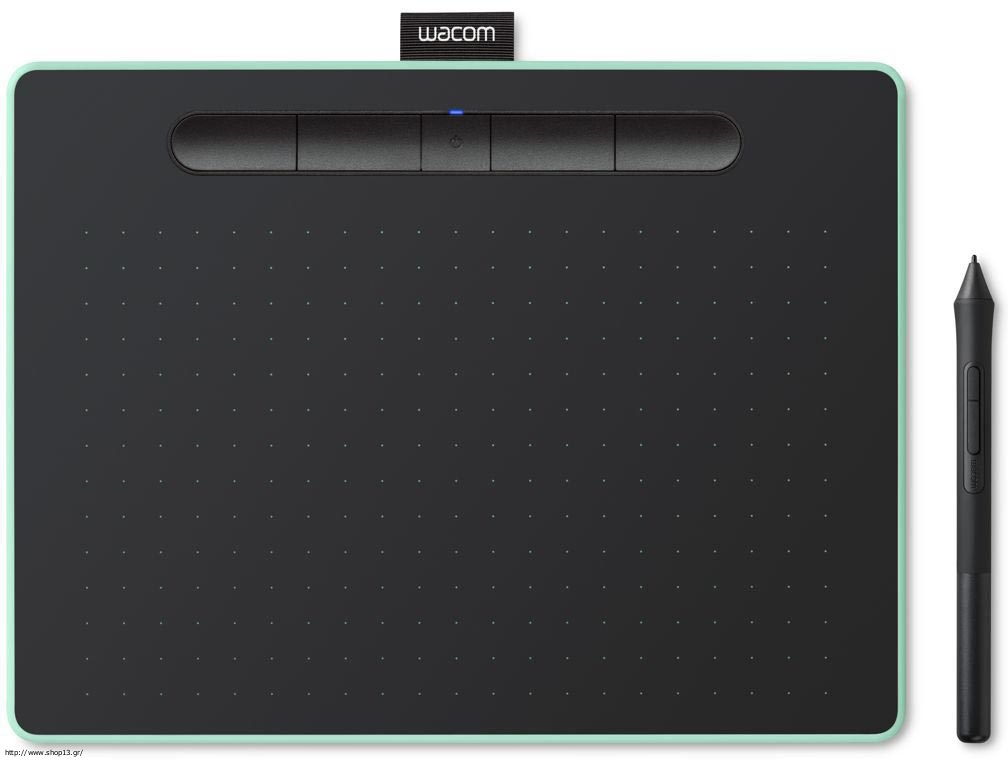 9 для 2020 года, и теперь этот лучший в своем классе планшет работает лучше чем когда-либо, благодаря новому чипу A12Z Bionic с 8-ядерным графическим ядром.Рисование с помощью Apple Pencil — за которое, к сожалению, придется доплачивать — это великолепное занятие, и есть множество небольших интуитивно понятных штрихов, которые облегчат жизнь художника, например, автоматическая зарядка карандаша, когда он прикреплен к магнитной полосе для хранения в верх планшета. Apple Pencil также чрезвычайно точен и просто чувствует себя хорошо, с идеальной кривой чувствительности к давлению. Конечно, все эти технологии не из дешевых, но если у вас есть на это деньги, то iPad Pro 12.9 — лучший друг для рисования.
9 для 2020 года, и теперь этот лучший в своем классе планшет работает лучше чем когда-либо, благодаря новому чипу A12Z Bionic с 8-ядерным графическим ядром.Рисование с помощью Apple Pencil — за которое, к сожалению, придется доплачивать — это великолепное занятие, и есть множество небольших интуитивно понятных штрихов, которые облегчат жизнь художника, например, автоматическая зарядка карандаша, когда он прикреплен к магнитной полосе для хранения в верх планшета. Apple Pencil также чрезвычайно точен и просто чувствует себя хорошо, с идеальной кривой чувствительности к давлению. Конечно, все эти технологии не из дешевых, но если у вас есть на это деньги, то iPad Pro 12.9 — лучший друг для рисования.
03. Перьевой дисплей XP-Pen Artist 15,6
Перьевой дисплей хорошего размера по цене, которая может вас удивить
Активная область рисования: 13,54 x 7,62 дюйма | Разрешение: 1920 x 1080 | Чувствительность пера к давлению: 8 192 уровня | Подключения: USB-C | ОС: Windows или macOS
Очень доступный дисплей
Хорошее перо и поверхность для рисования
Качество звука
Подставка в комплект не входит
XP-Pen Artist 15 охватывает все основные функции перьевого дисплея. .6: область рисования разумного размера, удобное перо с множеством уровней чувствительности и хороший экран. Вы не получаете достаточного внимания к деталям или расширенной экосистемы дополнительных функций, которые предоставляет Wacom, а смещение между кончиком стилуса и курсором на экране требует некоторого привыкания, но это остается перьевым дисплеем, который может преобразовать ваш цифровой творчество, не ломая банк. Несомненно, один из лучших дешевых планшетов для рисования, хотя, если бюджет является для вас реальной проблемой, вы можете подумать…
.6: область рисования разумного размера, удобное перо с множеством уровней чувствительности и хороший экран. Вы не получаете достаточного внимания к деталям или расширенной экосистемы дополнительных функций, которые предоставляет Wacom, а смещение между кончиком стилуса и курсором на экране требует некоторого привыкания, но это остается перьевым дисплеем, который может преобразовать ваш цифровой творчество, не ломая банк. Несомненно, один из лучших дешевых планшетов для рисования, хотя, если бюджет является для вас реальной проблемой, вы можете подумать…
04. Huion Kamvas Pro 24
Лучшая модель новых планшетов для рисования «Kamvas» от Huion 2020
Активная область рисования: 20,7 x 11,6 дюйма | Разрешение: 2,5K 2560 x 1440 QHD | Чувствительность пера к давлению: 8 192 уровня | Соединения: HDMI / DP / VGA
Сверхвысокое разрешение
Отзывчивый,
Дисплей может быть больше, чем вам нужно
. .. и это дорого
.. и это дорого
В 2020 году Huion обновила свою линейку, выпустив шикарную новую линейку Kamvas планшетов для рисования, и Kamvas Pro 24 — это лучшая модель.Несмотря на более разумную цену, чем дорогостоящие планшеты, такие как iPad Pro 12.9, у него довольно серьезные характеристики, с дисплеем QHD с разрешением 1440 пикселей, который выглядит совершенно фантастически. Его цвета резкие, детали резкие; это просто радость созерцать.
Рисование на Kamvas Pro 24 доставляет огромное удовольствие благодаря прилагаемому стилусу с 8192 уровнями чувствительности к давлению. У вас достаточно большое пространство для работы, а планшет покрывает 120% цветовой гаммы sRGB и может отображать 16.7 миллионов цветов и гарантируйте, что ваше изображение всегда будет отображаться с идеальной точностью.
Это, конечно же, совершенно новый планшет, так что он обычно продается в разобранном виде, а запрашиваемая цена довольно высока. За ту же сумму вы можете получить многофункциональные планшеты из нашего списка, поэтому, возможно, стоит спросить себя, не хотите ли вы потратить такие деньги на что-то настолько специализированное. Тем не менее, сейчас это один из лучших занятий по рисованию.
Тем не менее, сейчас это один из лучших занятий по рисованию.
05.Microsoft Surface Book 3 (13,5 дюйма)
Лучший планшет с Windows для рисования на данный момент — но за довольно высокую цену
Активная область рисования: 11,25 x 7,5 дюйма | Разрешение: 3000 x 2000 | Чувствительность пера к давлению: 4 096 уровней (с Surface Pen) | Соединения: Wi-Fi, Bluetooth, USB, USB-C | ОС: Windows 10 Pro
Впечатляюще универсальный
Превосходное качество сборки
Дорогое …
Surface Pen стоит дополнительно
Surface Book 3, один из последних впечатляющих гибридов ноутбуков и планшетов от Microsoft, несомненно продукт премиум-класса с момента извлечения из коробки.Качество сборки великолепное, а дисплей выглядит исключительным. После того, как вы добавите в уравнение впечатляющую ручку Surface Pen (что действительно добавляет дополнительные 100 фунтов стерлингов или около того к и без того немаловажной стоимости предприятия), у вас есть фантастический инструмент для рисования, который прекрасно сочетается с любым рабочим процессом Windows. ты уже пошел. Если вам недостаточно этого дисплея, есть также 15-дюймовая версия — хотя это, конечно, еще больше увеличивает цену.
ты уже пошел. Если вам недостаточно этого дисплея, есть также 15-дюймовая версия — хотя это, конечно, еще больше увеличивает цену.
06.Huion H610 Pro V2
Один из лучших ультра-дешевых планшетов, который вы можете получить прямо сейчас
Активная область рисования: 10 x 6,25 дюйма | Разрешение: н / д | Чувствительность пера к давлению: 8 192 уровня | Соединения: Micro USB (адаптер USB-C в комплекте) | ОС: Windows, macOS или Android
Невероятно доступный
Отличное ощущение рисования
Нет экрана
Нет поддержки iPhone / iPad
Как вы могли заметить, Huion H610 Pro V2 намного доступнее, чем многие другие модели. планшеты уже представлены в этом списке.Имея это в виду, вы могли ожидать, что это будет дешевый, хрупкий и несерьезный вариант, но Huion делает отличные планшеты, и это не исключение. Большое, сразу очевидное отличие заключается в том, что у H610 Pro V2 нет экрана. Чтобы увидеть, что вы рисуете, вам придется использовать USB-соединение, чтобы подключить его к вашему ПК, Mac или устройству Android. К этому может потребоваться некоторое привыкание, но рисование на H610 действительно великолепное, с очень чувствительной поверхностью и удобным стилусом без батареи.Каждое ваше движение воспроизводится с невероятной точностью, и за такую цену это действительно похвально.
Большое, сразу очевидное отличие заключается в том, что у H610 Pro V2 нет экрана. Чтобы увидеть, что вы рисуете, вам придется использовать USB-соединение, чтобы подключить его к вашему ПК, Mac или устройству Android. К этому может потребоваться некоторое привыкание, но рисование на H610 действительно великолепное, с очень чувствительной поверхностью и удобным стилусом без батареи.Каждое ваше движение воспроизводится с невероятной точностью, и за такую цену это действительно похвально.
07. Wacom One (2020)
Самый доступный выпуск Wacom, предлагающий большой планшет в массы
Активная область рисования: 11,6 x 6,5 дюйма | Разрешение: 1920 x 1080 | Чувствительность пера к давлению: 4 096 уровней | Соединения: USB-C, HDMI | ОС: Windows, macOS или Android (некоторые устройства)
Отлично в дороге
Бесподобное качество Wacom
Нет совместимости с iPhone
Маленькая область рисования
Новейший планшет Wacom, представленный на выставке CES 2020, назван в заблуждение Wacom One (не путать с любыми предыдущими Wacom Ones) — отличный портативный 13-дюймовый планшет по чрезвычайно конкурентоспособной цене, несомненно, разработанный для того, чтобы отвлечь пользователей от более дешевых брендов, таких как XP-Pen.:no_upscale()/cdn.vox-cdn.com/uploads/chorus_image/image/63760979/akrales_190503_3402_0013.0.jpg) Его дисплей Full HD обеспечивает 72% цветопередачи NTSC и имеет антибликовую пленку, а планшет даже поставляется с маленькими ножками, чтобы вставать, когда вы на улице и хотите быстро воплотить в жизнь некоторые идеи. Wacom One — идеальный планшет, который можно положить в повседневную сумку. Он позволяет рисовать без лишних затрат.
Его дисплей Full HD обеспечивает 72% цветопередачи NTSC и имеет антибликовую пленку, а планшет даже поставляется с маленькими ножками, чтобы вставать, когда вы на улице и хотите быстро воплотить в жизнь некоторые идеи. Wacom One — идеальный планшет, который можно положить в повседневную сумку. Он позволяет рисовать без лишних затрат.
Прочтите наш подробный обзор Wacom One, чтобы узнать, чего именно ожидать от этого устройства.
(Изображение предоставлено Wacom)08. Wacom Intuos Pro (большой)
Лучший графический планшет для художников и иллюстраторов
Активная область рисования: 12.1 x 8,4 дюйма | Чувствительность пера к давлению: 8 192 уровня | Соединения: USB, Bluetooth | ОС: Windows или macOS
Высокая чувствительность пера
Рисование жидкости
Проводное или беспроводное соединение
Область рисования может быть больше
Когда вы создаете произведение искусства, вам нужно место для свободного рисования и ручка, которая ощущается как как можно ближе к бумажному эквиваленту. Вы найдете и то, и другое в графическом планшете Wacom Intuos Pro Large: это один из самых чистых способов рисования, которые можно получить с цифрового устройства.Перо обеспечивает более 8000 уровней чувствительности к давлению и область рисования, которая, хотя и не самая большая из доступных, дает вам больше, чем площадь журнала, внутри которой можно играть. Все это поддерживается обширной экосистемой альтернативных перьев и текстурных листов Wacom, которые придают поверхности для рисования особый вид.
Вы найдете и то, и другое в графическом планшете Wacom Intuos Pro Large: это один из самых чистых способов рисования, которые можно получить с цифрового устройства.Перо обеспечивает более 8000 уровней чувствительности к давлению и область рисования, которая, хотя и не самая большая из доступных, дает вам больше, чем площадь журнала, внутри которой можно играть. Все это поддерживается обширной экосистемой альтернативных перьев и текстурных листов Wacom, которые придают поверхности для рисования особый вид.
Узнайте больше в нашем подробном обзоре Wacom Intuos Pro.
(Изображение предоставлено Wacom)09. Wacom Intuos Pro (Medium)
Лучший графический планшет для дизайнеров
Активная область рисования: 8.7 x 5,8 дюйма | Чувствительность пера к давлению: 8 192 уровня | Соединения: USB, Bluetooth | OS: Windows или macOS
Отличные возможности рисования
Поддержка мультитач
Горячие клавиши
Сообщается о проблемах с драйверами
Дизайнерам обычно не требуется диапазон движений, который требуется иллюстраторам, что делает эту меньшую версию Wacom Графический планшет Intuos Pro (средний) — это то, что вам нужно. Помимо области рисования, восемь сочетаний клавиш и сенсорное кольцо Touch Ring предоставляют вам доступ к наиболее часто используемым командам и инструментам, поэтому вам не нужно постоянно переключаться между планшетом и клавиатурой, пока вы сосредоточены на повторении концепции. .Intuos Pro также поддерживает мультитач-жесты кончиками пальцев, что упрощает панорамирование и масштабирование текущего документа.
Помимо области рисования, восемь сочетаний клавиш и сенсорное кольцо Touch Ring предоставляют вам доступ к наиболее часто используемым командам и инструментам, поэтому вам не нужно постоянно переключаться между планшетом и клавиатурой, пока вы сосредоточены на повторении концепции. .Intuos Pro также поддерживает мультитач-жесты кончиками пальцев, что упрощает панорамирование и масштабирование текущего документа.
10. Wacom Intuos Pro (Маленький)
Лучший планшет для рисования для начинающих
Активная область рисования: 6,2 x 3,8 дюйма | Чувствительность пера к давлению: 8 192 уровня | Соединения: USB, Bluetooth | ОС: Windows или macOS
Отличное перо Pro Pen 2
Отличное соотношение цены и качества
Малая область рисования
Нет сменных текстурных листов
В названии может быть обозначение «Pro», но очень конкурентоспособная цена Wacom Intuos Pro Small означает, что это идеальный выбор для амбициозных новичков, которые планируют развивать свои навыки. Он достаточно легкий, чтобы брать его с собой куда угодно, но при этом прочный и прочный, со всеми командами и функциями своих собратьев среднего и большого размера. Непревзойденная чувствительность Pro Pen 2 к нажатию придает ему истинную творческую глубину, а небольшая занимаемая площадь позволяет легко брать Intuos Pro Small с собой куда угодно.
Он достаточно легкий, чтобы брать его с собой куда угодно, но при этом прочный и прочный, со всеми командами и функциями своих собратьев среднего и большого размера. Непревзойденная чувствительность Pro Pen 2 к нажатию придает ему истинную творческую глубину, а небольшая занимаемая площадь позволяет легко брать Intuos Pro Small с собой куда угодно.
Подробнее: Wacom Intuos Pro Small review
(Изображение предоставлено Huion)11. Huion h530P
Начните работу с этим недорогим, но очень удобным мини-планшетом для рисования
Активная область рисования: 4 .8 x 3 дюйма | Чувствительность пера к давлению: 4 096 уровней | Подключения: USB | ОС : Windows или macOS
Великолепный планшет для начинающих
Низкая стоимость
Четыре сочетания клавиш
Область рисования небольшая для некоторых
Если вы не уверены, что планшет для рисования вы будете использовать достаточно регулярно, чтобы оправдать По стоимости, второй планшет Huion в нашем списке, h530P, дает вам все необходимое, не требуя больших вложений. Область для рисования небольшая, да, но перо достаточно чувствительно, чтобы дать вам истинное представление о творческих преимуществах, которые могут принести планшеты для рисования.Возможно, вы скоро перерастете этот планшет, но это очень доступный способ начать работу.
Область для рисования небольшая, да, но перо достаточно чувствительно, чтобы дать вам истинное представление о творческих преимуществах, которые могут принести планшеты для рисования.Возможно, вы скоро перерастете этот планшет, но это очень доступный способ начать работу.
12. Wacom Cintiq 16
Обновленный планшет начального уровня Wacom — победитель
Активная область рисования: 16,6 x 11,2 дюйма | Чувствительность пера к давлению: 8 192 уровня | Соединения: Micro USB, Bluetooth | ОС : Windows или macOS
Привлекательная цена
Превосходный стилус
Поддержка без сенсорного ввода
Нижняя цветовая гамма
Хотя и не такой доступный, как некоторые из его конкурентов от XP-Pen и Huion, перьевой дисплей Cintiq 16 Creative Pen Display — Планшет Wacom начального уровня 2019 года — по-прежнему гораздо более привлекательная цена, чем у многих его ориентированных на экспертов собратьев. На рынке начального уровня у него также есть хитрость в виде стилуса Pro Pen 2, который достигает 8192 уровней чувствительности, превосходя многие планшеты с аналогичной ценой.
На рынке начального уровня у него также есть хитрость в виде стилуса Pro Pen 2, который достигает 8192 уровней чувствительности, превосходя многие планшеты с аналогичной ценой.
В нашем обзоре Wacom Cintiq 16 мы обнаружили, что это устройство многим нравится, особенно его великолепный дисплей, демонстрирующий все признаки качества Wacom. Действительно обнадеживает то, что Wacom входит в пространство для новых пользователей с соответствующей ценой, а Cintiq 16 — долгожданный пример планшета Wacom, для приобретения которого не требуются пригоршни денег.Это фантастическая отправная точка для любого дизайнера.
(Изображение предоставлено XP-Pen)13. XP-Pen Deco 03
Ультратонкий планшет для рисования с большой рабочей зоной и гладким пером
Активная область для рисования: 10 x 5,62 дюйма | Чувствительность пера к давлению: 8 192 уровня | Соединения: USB-C, беспроводной (с USB-ключом) | ОС : Windows или macOS
Удобное, эргономичное перо
Большая область для рисования
Полезный многофункциональный циферблат
Немного хрупкий / хрупкий
Таблетки Deco от XP-Pen сочетают стиль с функциональностью, а Deco 03 — нет исключение. Эта ультратонкая модель черного матового цвета не только хорошо выглядит, но и удобна в использовании благодаря хорошо продуманной ручке и большой области для рисования. Он также хорошо продуман с точки зрения рабочего процесса, с настраиваемыми клавишами Express и многофункциональным диском в верхнем углу, который позволяет вам настраивать вещи именно так, как вы хотите, чтобы вы могли тратить меньше времени на возню и больше на рисование. Недостатки? Что ж, у вас могут быть основания беспокоиться о том, что Deco 03 на 8 мм слишком тонок до такой степени, что небольшая небрежность может привести к его повреждению.Если вас это не беспокоит, это отличная покупка по хорошей цене.
Эта ультратонкая модель черного матового цвета не только хорошо выглядит, но и удобна в использовании благодаря хорошо продуманной ручке и большой области для рисования. Он также хорошо продуман с точки зрения рабочего процесса, с настраиваемыми клавишами Express и многофункциональным диском в верхнем углу, который позволяет вам настраивать вещи именно так, как вы хотите, чтобы вы могли тратить меньше времени на возню и больше на рисование. Недостатки? Что ж, у вас могут быть основания беспокоиться о том, что Deco 03 на 8 мм слишком тонок до такой степени, что небольшая небрежность может привести к его повреждению.Если вас это не беспокоит, это отличная покупка по хорошей цене.
14. Wacom MobileStudio Pro 13
Wacom с Windows внутри? Да, пожалуйста
Активная область рисования: 11,6 x 6,5 дюйма | Разрешение: 2560 x 1440 | Чувствительность пера к давлению: 8 192 уровня | Соединения: 3 x USB-C, Bluetooth, Wi-Fi | ОС: Windows 10 | Требуется: Windows или macOS (с дополнительным Wacom Link)
Великолепный дисплей
Отличные возможности рисования
Компьютер внутри
Подставка стоит дополнительно
Если у вас есть бюджет, MobileStudio Pro 13 предлагает все, что вы можете пожелать. планшет для рисования.Благодаря возможности выбора процессоров Intel Core и твердотельных накопителей это полноценный компьютер с ОС Windows. Но он также извлекает выгоду из той же технологии, которую Wacom привносит в линейку перьевых дисплеев Cintiq, что делает MobileStudio приятным для рисования. А при желании вы даже можете привязать его к более мощному ПК или Mac в своей студии с помощью дополнительной Wacom Link. Также доступна 16-дюймовая MobileStudio.
планшет для рисования.Благодаря возможности выбора процессоров Intel Core и твердотельных накопителей это полноценный компьютер с ОС Windows. Но он также извлекает выгоду из той же технологии, которую Wacom привносит в линейку перьевых дисплеев Cintiq, что делает MobileStudio приятным для рисования. А при желании вы даже можете привязать его к более мощному ПК или Mac в своей студии с помощью дополнительной Wacom Link. Также доступна 16-дюймовая MobileStudio.
Также читайте: Обзор Wacom MobileStudio Pro
(Изображение предоставлено Samsung)15.Samsung Galaxy Tab S4
Универсальный планшет на базе Android, со стилусом в комплекте
Активная область рисования: 7,65 x 5,04 дюйма | Разрешение: 2560 x 1600 | Чувствительность пера к давлению: 4 096 уровней | Соединения: USB-C, Bluetooth, Wi-Fi | ОС: Android 8.0
Лучший дизайн планшета Samsung на сегодняшний день
Перо для рисования в комплекте
Хорошая поддержка пера
Дорогая запрашиваемая цена
Это всегда удовольствие, когда не нужно доплачивать за стилус и Samsung Galaxy Tab S4 поставляется со своим пером, уже находящимся в коробке — чрезвычайно долгожданное событие, особенно с учетом того, что это самый дорогой планшет на Android на сегодняшний день по цене, сопоставимой с iPad Pro. Несмотря на это, это по-прежнему лучшая покупка по сравнению с недавно выпущенным S5e, который, хотя и дешевле, не предлагает поддержки пера.
Несмотря на это, это по-прежнему лучшая покупка по сравнению с недавно выпущенным S5e, который, хотя и дешевле, не предлагает поддержки пера.
Как и в предыдущих планшетах Samsung, рисование происходит гладко и приятно; вы обнаружите, что ускользаете в мгновение ока. Существует приличный набор приложений и программ для рисования, доступных для Android, хотя iOS все еще имеет небольшое преимущество в этом отношении. Программное обеспечение Samsung Dex, разработанное для имитации рабочего стола компьютера, означает, что планшет также полезен для общей производительности.Отличный универсальный вариант, хоть и дорогой. Подробнее читайте в нашем обзоре Samsung Galaxy Tab S4.
Лучшие аксессуары для планшетов для рисования
Wacom Pro Pen 3D
Третья кнопка может показаться не слишком инновационной, но она позволяет Pro Pen 3D поддерживать панорамирование и масштабирование в трех измерениях, предоставляя 3D-художникам неограниченную навигацию в их кончики пальцев.
Wacom Inking Pen
Ручка Inking Pen позволяет вам поместить лист бумаги на планшет Wacom и рисовать на нем чернилами, в то время как планшет одновременно фиксирует ваши движения рисования.Чернильное перо предназначено только для планшетов Intuos: оно может повредить экран на Cintiqs и MobileStudios.
Adonit Jot Pro
Если Apple Pencil не подходит или ваш iPad несовместим, Adonit Jot Pro — это стильное перо, которое работает на любом iPad (или планшете Android). Перо, сочетающее заостренный наконечник с пластиковым кружком для отображения на экране планшета, выглядит любопытно, но на практике работает хорошо.
Лучшие на сегодняшний день аксессуары для планшетов для рисования
Лучшие планшеты для рисования: какие существуют типы?
Вообще говоря, существует три основных типа планшетов для рисования.Каждый из них по-своему подходит к основной задаче — помочь вам рисовать на ПК с Windows или Mac, как если бы вы рисовали на бумаге.
Что касается планшетов для рисования, здесь есть все, от профессиональных графических планшетов с высоким разрешением до портативных планшетов, которые стоят менее 40 фунтов стерлингов и помещаются в небольшой рюкзак. Также растет рынок планшетов для рисования для самых маленьких, и вы можете ознакомиться с нашим специальным руководством по планшетам для рисования для детей, если это то, что вы ищете. Хотите ненадолго отключиться от сети? Взгляните на наши лучшие лайтбоксы, чтобы проявить больше творчества.А если вы ищете планшет специально для редактирования, посмотрите наши лучшие планшеты для редактирования фото и видео.
Графические планшеты
(Изображение предоставлено Wacom) Традиционный планшет для рисования имеет плоскую безликую поверхность, на которой вы рисуете стилусом, а изображение отображается на мониторе компьютера. Графические планшеты остаются самой доступной категорией графических планшетов. Их главный недостаток — ощущение «разъединения» между поверхностью рисования и экраном, хотя большинство людей к этому быстро привыкают.
Перьевые дисплеи
(Изображение предоставлено Wacom)Перьевые дисплеи состоят из плоского монитора с чувствительной к давлению поверхностью, на которой вы рисуете стилусом. Они не чувствуют себя отключенными от графических планшетов, они более портативны и стоят дороже. Однако между дисплеем и компьютером проходит много кабелей, а поверхности дисплея не так «кусаются», как графические планшеты.
Планшетные компьютеры
(Изображение предоставлено Apple)Устройства Android и iOS, такие как Samsung Galaxy Tab и iPad Pro, берут на себя другие планшеты для рисования двумя способами.Вам не нужен другой компьютер: просто скачайте приложение для рисования и начните рисовать кончиком пальца или стилусом. Кроме того, если вы хотите использовать пакет Creative Cloud на своем основном компьютере, они могут работать как графические планшеты с такими приложениями, как Astropad.
Лучшие планшеты для рисования: какой из них купить?
Сейчас мы уверены, что лучший планшет для рисования, который вы можете купить, — это Wacom Cintiq 22, который обеспечивает знаменитое качество Wacom в приятном большом планшете по удивительно доступной цене.
Если вы новичок на этом рынке, стоит отметить, что есть три разные категории, о которых нужно знать.
- Графические планшеты , на которые вы рисуете непосредственно стилусом
- Чувствительные к давлению перьевые дисплеи , которые подключены к монитору
- Планшетные компьютеры , которые можно адаптировать для рисования с помощью приложения
Нужно подвести итоги? Вот лучшие планшеты для рисования, графические планшеты и планшетные компьютеры прямо сейчас…
Лучшие на сегодняшний день цены на планшеты для рисования
Статьи по теме:
Обзор планшета Wacom Intuos Pro Creative Pen
Как и Wacom Intuos Pro Paper Edition (597,92 доллара США на Amazon), планшет Wacom Intuos Pro Creative Pen представляет собой графический планшет — с поверхностью для письма, но без экрана — реагирующий на прилагаемое перо, а также команды пальцами на основе жестов. Ваши жесты и штрихи пера отображаются на экране или мониторе вашего компьютера, поэтому вы можете рисовать, редактировать фотографии и выполнять другие действия и практически сразу видеть результаты.Как и футболка, он бывает трех размеров: маленький (249,95 доллара), средний (379,95 доллара) и большой (499,95 доллара). Мы протестировали версию Small (модель PTh560), которая оказалась недорогим и портативным устройством для художников, фотографов и дизайнеров. Это хороший выбор в качестве графического планшета для использования с ноутбуком, особенно для мобильного использования, где ваше рабочее пространство может быть очень ограниченным.
Ваши жесты и штрихи пера отображаются на экране или мониторе вашего компьютера, поэтому вы можете рисовать, редактировать фотографии и выполнять другие действия и практически сразу видеть результаты.Как и футболка, он бывает трех размеров: маленький (249,95 доллара), средний (379,95 доллара) и большой (499,95 доллара). Мы протестировали версию Small (модель PTh560), которая оказалась недорогим и портативным устройством для художников, фотографов и дизайнеров. Это хороший выбор в качестве графического планшета для использования с ноутбуком, особенно для мобильного использования, где ваше рабочее пространство может быть очень ограниченным.
Написать!
Wacom Intuos Pro Small — это матово-черный прямоугольник с закругленными углами. Он измеряет 0.3 на 10,6 на 6,7 дюйма (HWD), очень похож по размерам на мой 9,7-дюймовый Apple iPad шестого поколения, за исключением того, что он примерно на дюйм длиннее.
Активная область планшета, ограниченная четырьмя углами, отмеченными прямоугольными белыми метками решетки, имеет размер 6,3 на 4 дюйма. Эта ограниченная область отображается на экране вашего компьютера. Наведите перо, например, на правый нижний угол активной области, и ваш курсор появится в этом углу.
Эта ограниченная область отображается на экране вашего компьютера. Наведите перо, например, на правый нижний угол активной области, и ваш курсор появится в этом углу.
Подобные товары
Wacom MobileStudio Pro 16
Wacom Intuos Pro Paper Edition
Слева от активной области находится столбец из шести программируемых кнопок ExpressKey.Открывается диаграмма настроек, на которой показаны настройки клавиши ExpressKey (для каждой функции назначена функция), а также свойства пера и свойства сенсорного экрана. При использовании с пером нажатие на кнопки, отмеченные как «Свойства клавиши ExpressKey», «Свойства пера» или «Свойства сенсорного экрана», приводит вас к диалоговому окну, в котором можно перепрограммировать клавиши или перо, изменять чувствительность пера и его наклон, а также другие параметры.
Еще одна клавиша ExpressKey приведет вас к Wacom Desktop Center, который отслеживает ваши устройства Wacom, позволяет получить доступ к широкому спектру настроек и ссылки на магазин Wacom Store. Другие клавиши ExpressKeys по умолчанию сопоставлены с Shift, Ctrl, Alt и Pan / Scroll для облегчения навигации.
Другие клавиши ExpressKeys по умолчанию сопоставлены с Shift, Ctrl, Alt и Pan / Scroll для облегчения навигации.
Кнопки ExpressKey примыкают к сенсорному кольцу. Например, если вы смотрите на фотографию, вы можете увеличить масштаб, перемещая палец по кругу по часовой стрелке, и уменьшить масштаб, вместо этого двигая его против часовой стрелки. Если вы просматриваете веб-сайт, вы можете использовать круговой элемент управления для прокрутки вверх или вниз.
Слева от кольца прокрутки на боковой стороне планшета находится тумблер для включения или отключения функции мультисенсорного ввода.На другом конце планшета находится порт USB Type-C, как для зарядки, так и для передачи данных. Intuos Pro Small может подключаться к компьютеру через Bluetooth или через соединение USB Type-C. Wacom включает кабель USB Type-C, который со стороны компьютера подключается к порту USB Type-A.
Стилус с автоматической зарядкой
В Intuos Pro Pen Small используется тот же стилус Wacom Pro Pen 2, который был включен в другие продукты Wacom, включая MobileStudio Pro 16 (на Amazon), Intuos Pro Paper Edition и Cintiq 16 (649 долларов США. 95 на Amazon).
95 на Amazon).
С 8192 уровнями чувствительности к нажатию стилус очень отзывчивый. Он не требует зарядки, так как получает питание от Intuos с помощью технологии электромагнитного резонанса (EMR) Wacom, которая устраняет необходимость в батарее. Что касается его поведения, нажатие на ближнюю часть тумблера пера действует как двойной щелчок, а нажатие на дальнюю часть (рядом с кончиком) действует как щелчок правой кнопкой мыши.
Также в комплект входит подставка для пера, круглый диск с отверстием наверху, который подходит для пера.Если повернуть подставку (так же, как если бы вы поворачивали круговую дымовую пожарную сигнализацию), вы обнаружите 10 дополнительных наконечников (наконечников ручки). Я использовал только то перо, которое входило в перо, но после почти трех недель умеренного использования я заметил, что он изнашивается немного хуже.
Как я упоминал ранее, PTh560 — самый маленький из трех размеров графических планшетов Wacom Intuos Pro для творчества. Если вы заказываете его, обязательно укажите его номер модели, так как планшеты Intuos Pro Small предыдущего поколения все еще продаются.
Если вы заказываете его, обязательно укажите его номер модели, так как планшеты Intuos Pro Small предыдущего поколения все еще продаются.
Завершают текущую группу Intuos Pro Medium (PTH660) и Intuos Pro Large (PTH860). Опять же, поймите, что модели Intuos Pro, в отличие от некоторого другого оборудования Wacom, представляют собой чисто графические планшеты — с поверхностью для рисования, но без экрана — которые включают стилус Wacom Pro Pen 2 и также поддерживают мультитач-жесты пальцами. Intuos Pro Paper Edition — это вариант, который, в дополнение к вышеупомянутым функциям, позволяет прикреплять лист бумаги к его поверхности, рисовать чернильным пером и сохранять рисунки в виде цифровых файлов.Обычная линейка Intuos (не «Pro») такая же, как и стандартные модели Intuos Pro, за исключением того, что у них нет возможности multi-touch.
Завершают вселенную Wacom пара линий, которые включают ЖК-экраны в поверхность рисования. Планшеты Wacom Cintiq, такие как Cintiq 16, на самом деле являются интерактивными мониторами, поэтому вы можете видеть эффект от действий пера, как если бы вы действительно рисовали на экране. В моделях Cintiq Pro добавлены возможности мультитач. И, наверху, Wacom MobileStudio Pro 16 — это полноценный планшет с Windows 10, который может запускать полные версии графических программ, в отличие от iPad Pro (на Amazon), который разработали следующие дизайнеры, но в значительной степени ограничен базовыми версиями. популярных графических программ.
В моделях Cintiq Pro добавлены возможности мультитач. И, наверху, Wacom MobileStudio Pro 16 — это полноценный планшет с Windows 10, который может запускать полные версии графических программ, в отличие от iPad Pro (на Amazon), который разработали следующие дизайнеры, но в значительной степени ограничен базовыми версиями. популярных графических программ.
Опыт фотолюбителя
Как энтузиаст фотографии, я использую Adobe Photoshop и Lightroom для редактирования фотографий. Моя установка была строго основана на мышке, за исключением использования стилуса Wacom Pro Pen 2 при обзоре Wacom Cintiq 16. (Я также использовал Apple Pencil (94,88 долларов США на Amazon) с моим iPad Pro, но только для рисования). Во время тестирования Intuos Pro Small, в основном для редактирования изображений в Photoshop, я оставил мышь подключенной к моему тестируемому ноутбуку, но я был полон решимости использовать ее только в том случае, если у меня не было другого выбора.
Несмотря на относительно небольшой размер активной области Intuos, оказалось, что на нем достаточно легко перемещаться с помощью очень отзывчивого пера в то место на экране, к которому я хотел перейти. Я обнаружил, что навигация с помощью сенсорного кольца, кнопок управления и пера более эффективна, чем управление на основе жестов; Например, вы можете использовать жесты растягивания и сжатия для увеличения и уменьшения масштаба, но гораздо проще достичь желаемого уровня масштабирования без перескока или недооценки с помощью сенсорного кольца.
Я обнаружил, что навигация с помощью сенсорного кольца, кнопок управления и пера более эффективна, чем управление на основе жестов; Например, вы можете использовать жесты растягивания и сжатия для увеличения и уменьшения масштаба, но гораздо проще достичь желаемого уровня масштабирования без перескока или недооценки с помощью сенсорного кольца.
Хотя я все еще время от времени прибегал к использованию мыши, такие случаи стали реже за те две недели, которые я потратил на тестирование Intuos Pro Small.Существует кривая обучения для людей, которые раньше не использовали графический планшет, и хотя я бы не сказал, что я освоил его использование, я был на правильном пути. Если мне когда-либо понадобится улучшить мою игру в фотографии или просто захочу вложить деньги в творческий аксессуар для моего ноутбука, я бы серьезно подумал о Intuos Pro Small и его более крупных собратьях.
Опыт графического дизайнера
Чтобы профессиональный художник познакомился с этим планшетом, я пригласил Хосе Руиса, дизайнера PCMag, который не новичок в продуктах Wacom, попробовал Intuos Pro Small в течение нескольких дней. Вот его впечатления.
Вот его впечатления.
Я использую Wacom Intuos Pro Paper Edition (Large) за своим столом. Хотя моя установка хорошо работает в офисе, мне не хватает места, когда я беру свой ноутбук и Wacom в другое место — особенно в Нью-Йорке, где на столах кафе достаточно места для вашей чашки кофе и крошек. В качестве быстрого решения для удаленного использования я недавно купил Wacom Intuos S с Bluetooth [который мы не рассматривали — ред.] . Но хотя он уменьшил объем пространства, в котором мне нужно работать, я потерял ключевые функции, такие как половина точек нажатия и некоторая точность пера.
PTh560 — идеальное решение. Это компактная версия моего текущего Intuos Pro, сохраняющая те же точки нажатия пера и почти без задержки пера. Я попробовал его на своем офисном столе и использовал удаленно. Когда Intuos Pro Small был подключен к моему ноутбуку, отображение экрана хорошо отражалось на планшете. Однако, когда я использовал его со своим офисом, который состоит из моего ноутбука и 27-дюймового монитора, я обнаружил, что отображение на планшете немного затруднено. Такие вещи, как изменение размера окна, потребовали от меня дополнительных попыток.Для сравнения, я обнаружил, что моя рука так же удобно сидела на Intuos Pro Small, как и на моем Intuos Pro Paper Edition (большая версия), чего не было в случае с Intuos S. Хотя я предпочитаю большой Intuos Pro, Я заменю свой Intuos S на PTh560 для удаленного использования.
Такие вещи, как изменение размера окна, потребовали от меня дополнительных попыток.Для сравнения, я обнаружил, что моя рука так же удобно сидела на Intuos Pro Small, как и на моем Intuos Pro Paper Edition (большая версия), чего не было в случае с Intuos S. Хотя я предпочитаю большой Intuos Pro, Я заменю свой Intuos S на PTh560 для удаленного использования.
Обменять вашу мышь на стилус?
Несмотря на то, что вы можете найти недорогие графические планшеты, Wacom Intuos Pro Small предлагает многое за то, что вы заплатите: очень портативный планшет, который включает в себя чувствительный стилус и реагирует на жесты пальцами.Легко порекомендовать профессионалам, которым нужен планшет для работы вне студии, а также художникам-любителям и энтузиастам фотографии, желающим попробовать перьевой планшет. Тем не менее, дизайнеры, которые выполняют всю свою работу в одном месте, могут захотеть выбрать одно из более крупных предложений Intuos Pro.
Выбор лучших устройств ввода
Дополнительная литература
Wacom Intuos: профессиональные ручки и планшеты с сенсорным экраном
Знакомство с планшетами Wacom Intuos
Когда вы предпочитаете рисовать, а не печатать, планшеты Wacom Intuos предоставляют вам удобную ручку и бумагу в цифровой форме. Компактные и портативные, смарт-планшеты и графические планшеты Wacom подходят для творческих людей любого уровня подготовки.
Компактные и портативные, смарт-планшеты и графические планшеты Wacom подходят для творческих людей любого уровня подготовки.
Как работают планшеты Wacom Intuos Pen?
Планшеты Wacom Intuos подключаются к компьютеру по беспроводной сети с помощью Bluetooth или проводного кабеля USB. Пишите и рисуйте на блокноте специальным стилусом, а датчик в планшете отслеживает движение, передавая информацию на ваш компьютер. Легко переключайтесь между инструментами в программном обеспечении с помощью стилуса Wacom без батареи.
Выбор планшета Wacom Intuos
Если вы занимаетесь творчеством или графикой, рассмотрите вариант планшета Wacom Intuos Pro. Это единственная модель, которая бывает малого, среднего и большого размера. Pro оснащен усовершенствованным пером и обладает широкими возможностями настройки, поэтому вы можете создавать жесты и горячие клавиши, которые лучше всего подходят для вас.
Начинающие или обычные пользователи могут предпочесть недорогие стандартные модели Intuos. Они просты в использовании, поскольку в них меньше функций сенсорного ввода и пера.Они поставляются с бесплатным графическим программным обеспечением, которое можно загрузить после регистрации.
Они просты в использовании, поскольку в них меньше функций сенсорного ввода и пера.Они поставляются с бесплатным графическим программным обеспечением, которое можно загрузить после регистрации.
Могу ли я использовать Wacom Intuos и мышь?
ДрайверыWacom не влияют на работу мышей, и ни планшет, ни мышь не нарушают работу другого, что позволяет использовать оба на одном компьютере. Подключайте устройства с двумя устройствами ввода, если вы часто переключаетесь со стандартных вычислительных действий на специализированную творческую работу.
Какое программное обеспечение мне нужно для планшетов Wacom Intuos Pro?
Версия Pro поставляется с программным обеспечением Wacom, которое необходимо для установки.Кроме того, вам понадобится программное обеспечение для коммерческого искусства и дизайна. Adobe Photoshop и другие популярные программы оптимизированы для использования с планшетами Wacom Intuos Pro. Wacom консультируется с компаниями-разработчиками программного обеспечения, чтобы предоставить вам лучшую чувствительность, контроль и функции всех перьевых и сенсорных планшетов Wacom Intuos Pro.
Независимо от вашего уровня знаний, когда вы будете готовы создавать произведения искусства, посетите B&H Photo and Video для получения новейших графических планшетов Intuos.
Лучшие дешевые планшеты Wacom в 2021 году
Перейти к лучшим предложениям планшетов Wacom
Если вы профессионал или новичок, покупка дешевого планшета Wacom может творить чудеса с вашим цифровым искусством.С тех пор, как Wacom открыла свои двери в 1983 году, компания создает качественные передовые графические планшеты с ценой, соответствующей золотому стандарту. Но в последнее время японская компания производит все больше планшетов начального уровня, предлагая такое же высокое качество, но с меньшей функциональностью и гораздо более низкой ценой.
В этой статье мы собрали лучшие предложения для всей линейки планшетов Wacom. Какую бы модель вы ни выбрали, мы поможем вам сэкономить ваши копейки с помощью этого руководства, где можно найти лучшие дешевые предложения Wacom в 2021 году. Вы найдете полезную информацию о разнообразии планшетов Wacom на рынке и о том, сколько вы должны ожидать платить за каждый из них. Наш умный ценовой инструмент также будет отслеживать самые низкие цены у уважаемых розничных продавцов в вашем регионе, включая любые крупные сделки Wacom.
Вы найдете полезную информацию о разнообразии планшетов Wacom на рынке и о том, сколько вы должны ожидать платить за каждый из них. Наш умный ценовой инструмент также будет отслеживать самые низкие цены у уважаемых розничных продавцов в вашем регионе, включая любые крупные сделки Wacom.
Если вы все еще ищете другие варианты, перейдите к нашему списку лучших планшетов для рисования или лучших планшетов Android, чтобы узнать, как мы оцениваем различные варианты прямо сейчас.
Wacom Cintiq сделок
Линия Cintiq существует уже давно, но все еще может многое предложить (Изображение предоставлено Wacom) Торговая марка Cintiq Wacom существует уже давно, но все еще может многое предложить.Рисование непосредственно на экране устраняет любые умственные расстройства, с которыми вы можете столкнуться при рисовании на планшете, глядя на отдельный экран. (Примечание. Мы не говорим здесь о моделях Cintiq Pro — перейдите к предложениям Cintiq Pro, если это то, что вам нужно. )
)
Модельный ряд Cintiq теперь состоит из Cintiq 22 и Cintiq 16, которые оба имеют Дисплеи Full HD с разрешением 1920×1080, с антибликовым покрытием, уменьшенным параллаксом и складными ножками. Экраны поддерживают 72% цветового охвата NTSC и подключаются через порты HDMI и USB-A.
Эти модели также оснащены мощным пером Wacom Pro Pen 2 с 8192 уровнями чувствительности к давлению и распознавания наклона. Чтобы получить доступ к любым клавишам ExpressKeys на этих моделях, вам также необходимо приобрести пульт Express Key Remote (около 99,95 долларов США), который, возможно, необходим для повышения вашей производительности.
Это машины отличного качества, но по мере того, как мы движемся в мир, где все чаще требуются более высокие разрешения, стоит помнить об ограничениях разрешения экрана и чувствительности пера.
Подробнее читайте в нашем обзоре Wacom Cintiq 16. Ниже вы найдете лучшие цены в вашем регионе.
Лучший на сегодняшний день перьевой дисплей Wacom Cintiq 16 Creative Pen Display
Cintiq 22HD — самая старая из доступных моделей. Он работает на основе технологии Pro Pen, которая обеспечивает только 2028 уровней чувствительности к нажатию, но это была последняя модель, которая имела дополнительное преимущество, включающее 16 клавиш ExpressKeys и 2 сенсорные полосы с 4-позиционной кнопкой переключения для быстрого доступа к ярлыкам.
Он работает на основе технологии Pro Pen, которая обеспечивает только 2028 уровней чувствительности к нажатию, но это была последняя модель, которая имела дополнительное преимущество, включающее 16 клавиш ExpressKeys и 2 сенсорные полосы с 4-позиционной кнопкой переключения для быстрого доступа к ярлыкам.
Лучшие на сегодняшний день предложения Wacom Cintiq 22HD touch
Wacom Cintiq Pro
Линейка Cintiq Pro предназначена специально для творческих людей (Изображение предоставлено Wacom) Состоит из 13, 16, 24 и 32 дюймовых моделей с соответствующим названием Pro Ассортимент разработан специально для профессионалов.Вот где действительно выделяются планшеты Wacom. С пером Wacom Pro Pen 2, круговыми меню, пультом дистанционного управления Express Key и экранной клавиатурой производительность Cintiq Pro у вас под рукой. Wacom Cintiq Pro предлагает разрешение до 4K и дисплей с цветовым охватом 98%, так что вы сможете увидеть свою работу с великолепной четкостью. Экраны из травленого стекла уменьшают блики и отражения, обеспечивая естественное ощущение ручки на бумаге при рисовании.
Экраны из травленого стекла уменьшают блики и отражения, обеспечивая естественное ощущение ручки на бумаге при рисовании.
Встроенные ножки поднимают Wacom Cintiq Pro на угол от 5 до 20 градусов.Вы также можете приобрести подставку Ergo или компьютерный модуль Cintiq Pro Engine, чтобы превратить Cintiq Pro в компьютер для творчества.
Лучшие на сегодня предложения Wacom Cintiq Pro (13 дюймов)
Лучшие на сегодня предложения Wacom Cintiq Pro (16 дюймов)
Лучшие на сегодня предложения Wacom Cintiq Pro 24 (2018)
Лучшие на сегодня предложения Cintiq Pro 32 — без сенсорного экрана
Есть также Wacom Cintiq Pro Touch в 24- и 32-дюймовых моделях. Они позволяют использовать мультитач-жесты, если вам нравится этот метод работы.Обе версии — великолепные комплекты, которые отлично смотрятся в вашем офисе. Они дорогие, но если вы смотрите на линейку Pro, вы уже приняли это.
Лучшее на сегодня предложение Wacom Cintiq Pro 24 Touch (2018)
Лучшее на сегодняшний день предложение Wacom Cintiq Pro 32 — Touch
Предложение Wacom MobileStudio Pro
MobileStudio Pro — это комбинированный графический планшет и мобильный ПК (Изображение предоставлено Wacom) MobileStudio Pro Wacom одновременно является одновременно графическим планшетом и мобильным ПК, так что вы действительно можете взять с собой свое творчество. Это связано с экосистемой Windows, в основном потому, что Apple не любит лицензировать MacOS для стороннего оборудования.
Это связано с экосистемой Windows, в основном потому, что Apple не любит лицензировать MacOS для стороннего оборудования.
Благодаря Wacom Pro Pen 2 и встроенным клавишам ExpressKeys (восемь на 16 и шесть на 13), сенсорном кольце и круговом меню MobileStudio Pro предоставляет все необходимое для создания в вашей студии наилучшего качества. стол или на улице. Он доступен в двух размерах: MobileStudio Pro 16 может похвастаться экраном 4K с охватом Adobe RGB 85%, а MobileStudio Pro 13 имеет дисплей WQHD (2560 x 1440) с покрытием Adobe RGB 82%.Кроме того, в качестве дополнительной опции у вас также есть возможность подключить его к любому Mac или ПК, чтобы использовать его как стандартный дисплей Cintiq с Wacom Link.
Wacom MobileStudio Pro 16 и 13 были обновлены в 2019 и 2020 годах соответственно и содержат ряд обновлений по сравнению с их предшественниками 2016 и 2017 годов. Функция «бэкдора», которая позволяет пользователям добавлять дополнительную оперативную память на 16 и обновлять SSD на обеих моделях, является фантастической — все, что увеличивает долговечность дорогостоящих технологий, всегда хорошо. К сожалению, аккумулятор все еще не подлежит замене.Батарея проработает три часа интенсивной работы, прежде чем вам понадобится подключить адаптер.
К сожалению, аккумулятор все еще не подлежит замене.Батарея проработает три часа интенсивной работы, прежде чем вам понадобится подключить адаптер.
Как и следовало ожидать, произошло несколько значительных обновлений внутреннего оборудования. Версия MobileStudio Pro 16 2019 года оснащена новым процессором Intel Core i7-8559U с частотой 2,7 ГГц, который может увеличивать частоту до 4,5 ГГц, и NVIDIA Quadro P1000 с объемом памяти 4 ГБ для управления графикой. Имеется SSD на 512 ГБ для хранения и 16 ГБ оперативной памяти.
Между тем MobileStudio Pro 13 имеет тот же Intel Core i7-8559U, но для графики он использует менее хитрый набор микросхем Intel Iris Plus Graphics 655.Он поставляется с таким же объемом хранилища и памяти, и вы можете обновить SSD до 2 ТБ, но, в отличие от 16, у него нет свободного слота RAM для установки дополнительной памяти.
Это еще не все обновления; камеры на передней и задней панели были понижены до простых 2,1-мегапиксельных камер вместо 3D-сканирования RealSense в версиях 2016 года. 3D-сканирование было немного бесполезным, поэтому мы сомневаемся, что вы его пропустите. Подробнее читайте в нашем обзоре Wacom MobileStudio Pro.
3D-сканирование было немного бесполезным, поэтому мы сомневаемся, что вы его пропустите. Подробнее читайте в нашем обзоре Wacom MobileStudio Pro.
Лучшие на сегодня предложения Wacom MobileStudio Pro 16
Лучшие на сегодня предложения Wacom MobileStudio Pro 13
Wacom One сделок
Не путать с One by Wacom, это новый планшет начального уровня, предназначенный для начинающих ( Изображение предоставлено Wacom) Последний планшет Wacom, представленный на выставке CES в январе 2020 года, называется The One.Это странный выбор названия, так как есть бюджетный планшет, который уже называется One by Wacom. (Новый) One — это планшет начального уровня, предназначенный для начинающих и создателей контента для социальных сетей. Большим сюрпризом здесь является то, что его разумная цена составляет всего 399,95 долларов (359,99 фунтов стерлингов / 399,99 евро). Мы можем только предположить, что различные предложения Apple iPad, Apple Pencil и XP-Pen, наконец, заставляют Wacom быть немного более конкурентоспособным с его ценами, что очень хорошо для рынка.
13-дюймовый перьевой дисплей для творчества совместим с Mac и Windows, а также имеет неожиданное новое дополнение: он также работает с некоторыми устройствами Android.К сожалению, о совместимости с iPhone нет никакого упоминания.
Дисплей Full HD с разрешением 1920 × 1080 предлагает приличный размер 13 дюймов, 72% цвета NTSC и антибликовую пленку, что означает, что он будет выглядеть разумно, но если вы выполняете работу, где важна точность цветопередачи , вы можете дважды подумать об этом варианте.
Он имеет складные ножки и достаточно мал, чтобы поместиться в большинство сумок, но, к сожалению, Wacom One использует три порта для HDMI / USB / кабеля питания и не имеет поддержки USB-C, поэтому вам понадобится ключ для подключите его к MacBook или устройствам Android, что сделает его значительно более громоздким, чем iPad.Кроме того, вам нужно будет найти розетку, если вы используете это везде, поэтому вам может быть трудно работать в местной кофейне. Для некоторых это будет препятствием, но другие будут утверждать, что это разумный компромисс для возможности запускать каждое приложение, к которому у вас есть доступ, на ноутбуках / Macbook.
Самый дешевый из когда-либо существовавших ЖК-планшетов Wacom также поставляется с беспроводным пером One Pen без аккумулятора, которое не нужно заряжать. Благодаря впечатляющим 4096 уровням давления, хотя и не так впечатляюще, как у Pro Pen 2, дизайн все же выглядит естественным.Необычно то, что The One также поддерживает сторонние стилусы других компаний, если вы хотите что-то изменить.
Лучшие на сегодня предложения Wacom One (2020)
Wacom Intuos и Intuos Pro
Доступные по цене Wacom Intuos и Intuos Pro (показаны) работают при подключении к экрану (Изображение предоставлено Wacom) Если вам нужен качественный планшет для рисования, но у вас ограниченный бюджет или вы не беспокоитесь о рисовании непосредственно на экране, Wacom Intuos и Intuos Pro — отличные варианты.Просто подключите это изящное, но доступное устройство к вашему Mac или ПК с Windows через USB или встроенный Bluetooth, установите драйверы, и вы готовы начать работу прямо в программном обеспечении по вашему выбору.
Как и следовало ожидать, Intuos является более дешевым из двух: Small стоит всего 79,95 долларов. Он также поставляется в комплекте с Corel Painter Essentials, Corel Aftershot и Clip Studio Paint Pro, что дает вам несколько высококачественных приложений, с которыми можно поиграть. Недостатки базового Intuos заключаются в том, что прилагаемый стилус не имеет чувствительности к наклону, и у него нет ластика наверху, как у перьев Wacom Pro.
Лучшие на сегодня сделки Wacom Intuos S
Лучшие на сегодня сделки Wacom Intuos M
Intuos Pro выпускается в трех размерах: малом, среднем и большом. В эту линейку входят сенсорное кольцо и другие клавиши ExpressKey. Тем не менее, наиболее важным обновлением является включение Pro Pen 2, обеспечивающее повышенную чувствительность к давлению, функцию наклона и ластик, которых не хватает у его младшего аналога. Он также поддерживает мультитач-жесты. Прочтите наш обзор Wacom Intuos Pro для получения дополнительной информации.
Лучшие на сегодня предложения Wacom Intuos Pro Small (2019)
Лучшие на сегодня предложения Wacom Intuos Pro (Medium)
Лучшие на сегодня сделки Wacom Intuos Pro Large
One by Wacom сделок
Это самый дешевый графический планшет в линейке Wacom (Изображение предоставлено Wacom)Не следует путать с новым Wacom One, One от Wacom — это полностью урезанный графический планшет с голыми костями. Это также самый дешевый планшет, который может предложить Wacom. Без излишеств, One на самом деле не является графическим планшетом для дизайнеров, поскольку в нем отсутствуют клавиши ExpressKeys, поддержка multi-touch, отсутствие наклона пера, а уровни чувствительности к давлению достигают только 2048 уровней.Это сильно ограничит то, что вы получите от любых художественных пакетов, таких как Photoshop, Painter или Clip Studio.
При этом, это хорошо сделанный комплект, который все еще чувствует себя аккуратным в использовании, и он может быть хорошим введением для людей, которые еще не использовали графический планшет. Intuos, вероятно, является лучшим первым местом для творчества, но One по-прежнему имеет свою привлекательность, и если вы ищете только планшет, чтобы избежать опасностей или травм от повторяющихся напряжений, он вам пригодится.
Intuos, вероятно, является лучшим первым местом для творчества, но One по-прежнему имеет свою привлекательность, и если вы ищете только планшет, чтобы избежать опасностей или травм от повторяющихся напряжений, он вам пригодится.
Лучшее на сегодняшний день One от Wacom сделок
Wacom Stylus сделок
Помимо выдающегося стилуса Pro Pen 2, поставляемого со всеми основными планшетами, Wacom также предлагает несколько специальных перьев для использования с различными интеллектуальными устройствами. Вот краткое изложение того, что Wacom в настоящее время может предложить тем из вас, кто не может получить достаточно гаджетов в своей жизни.
Bamboo Duo (4-е поколение)
Этот стилус с батарейным питанием выполняет двойную функцию как стилус для плавного касания, письма и рисования на всех сенсорных экранах, так и как ручка для письма на бумаге.У него есть наконечник из углеродного волокна для сенсорного устройства и черная шариковая ручка премиум-класса для плавного письма на ваших канцелярских принадлежностях.
Bamboo Duo совместим с устройствами с сенсорным экраном под управлением iOS, Android или Windows. Загрузите приложение Bamboo Paper, чтобы с легкостью делать заметки и рисовать, и используйте службу Inkspace, чтобы сохранять, формировать и делиться своими идеями.
Лучшие предложения Wacom Bamboo Duo на сегодня
Bamboo Tip
Если вы разочарованы, пытаясь набросать изображения на своем телефоне или планшете, когда вам нужно быстро понять идею, Bamboo Tip может стать просто стилусом для вашего спасение.Перо с тонким наконечником совместимо с iOS и многими устройствами Android без необходимости сопряжения. Батареи хватает примерно на 20 часов и заряжается через USB.
Лучшие на сегодня предложения Wacom Bamboo Tip
Bamboo Fineline
Bamboo Fineline — это умный стилус с чувствительностью к давлению, предназначенный для естественного письма на сенсорных устройствах iOS. Он имеет треугольный дизайн для удобства и обладает интеллектуальными функциями в сочетании с определенными приложениями. У него есть настраиваемая кнопка быстрого доступа и выдвижной наконечник, чтобы поддерживать его в хорошем состоянии.
У него есть настраиваемая кнопка быстрого доступа и выдвижной наконечник, чтобы поддерживать его в хорошем состоянии.
Лучшие предложения стилусов Wacom Bamboo Fineline на сегодняшний день
Если вы знаете, где искать, можно заключить сделку, но чтобы дать вам представление о сравнении различных планшетов Wacom с точки зрения цены, давайте взглянем на их соответствующие RRP. . Перьевые планшеты Wacom являются самыми доступными: маленький One от Wacom стоит 69,95 долларов, за ним следует Small Intuos, который продается за 79,95 долларов в Wacom Store, а более крупный Intuos Pro стоит около 379,95 долларов.
Если вы собираетесь приобрести перьевой дисплей Wacom, это довольно серьезный шаг вперед.На нижнем уровне вы смотрите на 649,95 долларов за Wacom Cintiq 16 и 799,95 долларов за 13-дюймовый Wacom Cintiq Pro. Это работает вплоть до верхнего уровня ценового диапазона Wacom, где Cintiq Pro 32 Creative Pen Display Touch обойдется вам в 3299,95 долларов. Наконец, перьевой компьютер Wacom MobileStudio Pro 16 имеет немного более высокую рекомендованную цену — 3499,95 долларов, что делает его реальным вложением.
Вы, вероятно, не хотите переплачивать, так где же вам искать дешевый планшет Wacom? Мы сделали самые выгодные предложения на весь спектр графических планшетов и аксессуаров Wacom, представленных ниже — просто прокрутите вниз, чтобы увидеть их.Или, если вы уже знаете, какая модель вам нужна, вы можете выполнить поиск по названию продукта, используя быстрые ссылки выше.
В качестве альтернативы, если вы хотите искать предложения напрямую, лучшие места для выгодной покупки — это уважаемые сторонние розничные продавцы, такие как Walmart, Best Buy, Adorama, Amazon, John Lewis, eBay и Currys. И если вы не возражаете против подержанного продукта, вы можете иногда делать покупки по выгодным ценам на восстановленные устройства Wacom в магазине Wacom Store, а также стоит изучить предложения Wacom, связанные с пакетами.
Статьи по теме:
Графические планшеты, планшеты для рисования, планшеты с перьями
Ваше искусство заслуживает мощи и доступности графического планшета, который поможет вам с легкостью создавать, изменять и сохранять ваши рисунки. Ищите качество разрешения, выраженное в линиях на дюйм (LPI), если вам нужно показать мелкие детали в вашей работе. Если вам нужны быстрые наброски на лету, скорость отклика планшета очень важна. Или подумайте о настраиваемых кнопках, если вам нужно переключаться между приложениями или у вас есть потребности, специфичные для ваших предпочтений или рабочих задач.
Ищите качество разрешения, выраженное в линиях на дюйм (LPI), если вам нужно показать мелкие детали в вашей работе. Если вам нужны быстрые наброски на лету, скорость отклика планшета очень важна. Или подумайте о настраиваемых кнопках, если вам нужно переключаться между приложениями или у вас есть потребности, специфичные для ваших предпочтений или рабочих задач.
Мощная упаковка и высококачественный дисплей в одном устройстве
Если вы занимаетесь рынком беспроводных планшетов для рисования, первое решение, которое вам нужно принять, — это то, требует ли ваша работа возможности отображения или отсутствия отображения. В то время как планшеты с дисплеем проще для новичков, желающих заняться иллюстрацией и визуальным дизайном, планшеты без дисплея часто более доступны. Если у вас есть место для планшета на столе или рабочей станции, то планшеты без дисплея проецируются непосредственно на монитор компьютера и являются отличным вложением ваших денег.
Поднимите свое цифровое искусство на новый уровень точности
Рассматриваете ли вы беспроводные планшеты для рисования без дисплея или планшеты с дисплеем, разрешение является важным фактором, который необходимо учитывать. При измерении в линиях на дюйм (LPI), чем выше разрешение, тем больше деталей будет отображать ваш планшет. Графические планшеты предлагают от 300 до 3000 уровней чувствительности к нажатию, которые зависят от силы удара стилуса. Большинство этих устройств поставляется со стилусом, поэтому при покупке планшета важно учитывать тип стилуса.Существует три типа стилусов: аккумуляторные, аккумуляторные или электромагнитно-резонансные (ЭМИ). Ваш вид работы также определит диапазон чувствительности к давлению, который вам понадобится для ваших проектов. Более высокие уровни чувствительности к давлению обеспечивают лучшую отзывчивость для серьезных проектных работ, тогда как более низкие уровни чувствительности к давлению могут быть полезны при рисовании эскизов и базовой иллюстрации.
При измерении в линиях на дюйм (LPI), чем выше разрешение, тем больше деталей будет отображать ваш планшет. Графические планшеты предлагают от 300 до 3000 уровней чувствительности к нажатию, которые зависят от силы удара стилуса. Большинство этих устройств поставляется со стилусом, поэтому при покупке планшета важно учитывать тип стилуса.Существует три типа стилусов: аккумуляторные, аккумуляторные или электромагнитно-резонансные (ЭМИ). Ваш вид работы также определит диапазон чувствительности к давлению, который вам понадобится для ваших проектов. Более высокие уровни чувствительности к давлению обеспечивают лучшую отзывчивость для серьезных проектных работ, тогда как более низкие уровни чувствительности к давлению могут быть полезны при рисовании эскизов и базовой иллюстрации.
Возьмите свою работу где угодно благодаря совместимости с несколькими устройствами
При покупке планшетов очень важно учитывать возможность их подключения к компьютеру и совместимость с типом периферийных устройств, которые вы собираетесь покупать вместе с ним, такими как интеллектуальные клавиатуры или беспроводные устройства. мышь.Большинство новых компьютеров поддерживают соединение USB 3, тогда как другие компьютеры имеют USB 2. Точно так же планшеты среднего и малого радиуса действия могут быть несовместимы с новой беспроводной мышью, а планшеты для беспроводного рисования могут быть несовместимы с широким спектром портативных интеллектуальных устройств. клавиатуры.
мышь.Большинство новых компьютеров поддерживают соединение USB 3, тогда как другие компьютеры имеют USB 2. Точно так же планшеты среднего и малого радиуса действия могут быть несовместимы с новой беспроводной мышью, а планшеты для беспроводного рисования могут быть несовместимы с широким спектром портативных интеллектуальных устройств. клавиатуры.
Поддерживают ли графические планшеты настраиваемые кнопки?
Большинство графических планшетов имеют набор программируемых кнопок на планшете и стилусе. Количество программируемых кнопок зависит от графических планшетов и влияет на общий ценовой диапазон, но может отлично сэкономить время, если вы используете графические планшеты для многозадачности в различных проектах.Добавьте ярлыки для переключения между графическими приложениями, увеличения и уменьшения масштаба проекта или выполнения различных задач, которые могут повысить удовлетворенность вашего проекта.
Полезные советы по рисованию на планшете
Многие люди хотят знать, что лучше — цифровой рисунок или традиционный рисунок.
Приступая к работе с цифровым искусством, вы можете почувствовать, что намного лучше можете рисовать ручкой и бумагой.
В этой статье приводятся советы, которые помогут вам адаптироваться к новому планшету для рисования!
Попробуйте их, чтобы улучшить свои навыки рисования!
Эта статья знакомит с лучшими планшетами для начинающих в цифровом искусстве!
Метод 1 для работы с неудобными планшетами для рисования:
Сопоставьте движения руки с движениями на экране
Первое, что вы можете захотеть исправить, — это соотношение размера вашего планшета для рисования и размера вашего экрана.
Например, если вы используете маленький планшет для рисования вместо большого монитора, небольшое перемещение пера приведет к значительному перемещению мыши.
И наоборот, если вы используете большой планшет для рисования вместо маленького монитора, вам нужно будет переместить перо на большое расстояние, чтобы переместить курсор на экране.
Одной из основных причин дискомфорта является несоответствие между расстоянием, пройденным рукой, и расстоянием, перемещаемым на экране.
Чтобы исправить это, вам нужно настроить среду рисования.
Для художников, которые рисуют с запястья
Среднее расстояние хода пера при рисовании на запястье составляет около десяти сантиметров.
Благодаря этому планшет для рисования не должен быть слишком большим. Этот небольшой планшет ставим перед монитором.
Если слегка отодвинуть монитор назад, экран станет меньше, что уменьшит дискомфорт от несовпадения руки и курсора.
Для художников, которые рисуют от локтя
Крупные мазки требуют, чтобы вы рисовали всей рукой.Такие линии могут достигать 30 см в размере, но купить огромный коммерческий планшет нереально. Вместо этого просто найдите большой планшет для рисования.
Штрих пера на большом планшете должен хорошо совпадать с движением курсора на 15-дюймовом мониторе.
Если размер вашего монитора больше 15 дюймов, попробуйте немного сдвинуть его назад, чтобы он выглядел меньше.
Wacom Intuos Series
Wacom Intuos Pro Series
Метод 2 для работы с неудобными планшетами для рисования:
Сядьте прямо перед монитором и планшетом
Если вы все еще чувствуете дискомфорт после устранения несоответствия между вашими руками и курсором, проблема может быть в угле наклона монитора и планшета.
Если вы поместите планшет под наклоном к монитору, вы почувствуете «несоответствие углов» между движением ваших рук и движением курсора.
Например, вы хотите нарисовать одну вертикальную линию. Если планшет для рисования расположен под другим углом от монитора, на экране появится диагональная линия, даже если вы нарисовали вертикальную линию на планшете. Это называется несоответствием углов.
Чтобы решить эту проблему, помните об этих двух вещах при рисовании.
・ Положите планшет для рисования прямо перед монитором
・ Лицом к монитору прямо
Сопоставив направление монитора, планшета и себя , вы можете исправить это несоответствие углов.
Это позволит вам нарисовать нужную линию.
Углы важны!
По мере того, как вы поправляетесь, вы сможете исправлять эти несоответствия в процессе работы.Однако это может быть не так, если вы теряете концентрацию из-за долгих часов работы. Чтобы уменьшить нагрузку, рекомендуется по возможности класть планшет прямо к монитору.
Метод 3 для работы с неудобными планшетами для рисования:
Проверьте трение между планшетом для рисования и ручкой
Одной из распространенных проблем является то, что планшет для рисования «скользкий» по сравнению с ручкой и бумагой.
Поскольку планшеты для рисования сделаны из скользких материалов, трение между ними меньше. Если главная проблема — скользкость, то все, что нам нужно сделать, это остановить поскользнуться, верно?
Если главная проблема — скользкость, то все, что нам нужно сделать, это остановить поскользнуться, верно?
Прежде всего, это защитные накладки для увеличения трения. Покупка одного из них и использование его сделает его менее скользким.
Если вы все еще чувствуете, что перо скользкое, можно также заменить острие пера.
Некоторые перья могут увеличивать трение.
Например, Wacom Intuos Pro «Фломастеры» на ощупь более грубые.
Использование этих перьев создает ощущение рисования как на бумаге.
Настройка планшета и ручек другими продуктами может вызвать трение и создать ощущение, будто вы рисуете на бумаге.
Примечание. Доступность защитных листов и перьев зависит от производителя и номера модели планшета или пера. Перед покупкой всегда проверяйте номер модели вашего устройства.
К скользкому планшету можно было просто привыкнуть!
Несмотря на то, что в этой статье представлены способы имитации ощущения бумажного, большее трение вызывает большую нагрузку на руки. Чем дольше вы рисуете, тем больше устанете. Вы также можете получить спазм или опухоль в руках. Если вам нужно рисовать много часов, не стоит тратить на рисование слишком много энергии. Таким образом, в конечном итоге может помочь привыкнуть к гладкому графическому планшету.
Чем дольше вы рисуете, тем больше устанете. Вы также можете получить спазм или опухоль в руках. Если вам нужно рисовать много часов, не стоит тратить на рисование слишком много энергии. Таким образом, в конечном итоге может помочь привыкнуть к гладкому графическому планшету.
Многие люди, перешедшие от традиционного рисования к цифровому, говорят, что их руки стали меньше уставать. Поскольку трение меньше, для перемещения пера требуется меньше усилий. Это означает, что рисование становится намного более эффективным. Возможно, сначала будет проще иметь такое же трение, как ручка и бумага, но в конечном итоге будет лучше, если вы привыкнете к средам с низким трением.
Проверьте толщину пера
Мы представили множество методов, но если ни один из них вам не подходит, попробуйте проверить толщину пера.
Например, перья, поставляемые с Wacom Intuos Pro, немного толще. Эта толщина может быть идеальной для мужчин, но может быть слишком толстой для женщин.
Wacom Intuos Pro имеет немного более тонкую модель под названием Wacom Pro Pen slim, так что, возможно, вам стоит попробовать это.
Метод 4 для работы с неудобными планшетами для рисования:
Настройки — Регулировка давления пера
При разработке планшета для рисования необходимо учитывать три вещи: 1.Угол штриха, 2. трение пера и 3. уровень давления пера. Если вы прочитали эту статью с самого начала, вы, вероятно, уже выполнили первый и второй шаги, поэтому мы рассмотрим последнюю настройку «давления пера», чтобы устранить дискомфорт.
Есть два метода настройки давления пера, но многие люди используют только один из двух.
・ Через драйвер графического планшета
・ Через программное обеспечение для рисования
Настройки драйвера позволяют программному обеспечению для рисования легко обрабатывать информацию с планшета.С другой стороны, настройки программного обеспечения для иллюстраций позволяют точно настроить тактильные ощущения для каждого инструмента.
Таким образом, рекомендуется настроить общее давление пера из драйвера планшета , затем настроить давление пера для каждого инструмента из программного обеспечения для рисования .
1. Регулировка давления пера с помощью драйвера планшета.
Сначала откройте драйвер графического планшета. Для планшетов Wacom выполните поиск «Wacom», найдите «Свойство планшета Wacom (драйвер)» и щелкните, чтобы открыть.
Вам может показаться, что перо настолько твердое, что вам нужно сильно надавить на него, чтобы начать рисовать. С другой стороны, вам может показаться, что перо настолько мягкое, что при простом прикосновении к нему планшетом оно начинает рисовать. Эти проблемы можно решить с помощью ползунка «Чувствительность наконечника» в драйвере планшета.
Примечание. Параметры драйвера зависят от типа планшета и его версий.
Если вы чувствуете себя некомфортно из-за слишком твердого пера , переместите ползунок «На ощупь» влево, чтобы смягчить перо. Если вам неудобно из-за слишком мягкой ручки , переместите ползунок «На ощупь» вправо, чтобы ручка стала жестче.
Если вам неудобно из-за слишком мягкой ручки , переместите ползунок «На ощупь» вправо, чтобы ручка стала жестче.
В разделе «На ощупь» есть кнопка «Настроить». Щелкнув по нему, вы сможете настроить дополнительные параметры. Однако, поскольку вы также будете изменять эти настройки в программном обеспечении для иллюстраций, вы можете оставить это в покое.
2. Регулировка настроек давления пера с помощью программного обеспечения для рисования.
Когда вы закончите настройку давления пера в драйвере, пора настроить давление пера с помощью программного обеспечения для рисования.Мы собираемся использовать в качестве примера Clip Studio Paint.
・ Регулировка уровней давления пера для всего программного обеспечения
После запуска Clip Studio Paint создайте новый холст (настройки здесь не важны), затем выберите меню «Файл»> «Настроить настройки давления пера», чтобы отрегулировать уровень давления пера. все программное обеспечение. Заметка. Если вы уже установили 1., вам не нужно изменять этот параметр.
все программное обеспечение. Заметка. Если вы уже установили 1., вам не нужно изменять этот параметр.
・ Регулировка настроек давления пера для каждого инструмента
С помощью некоторых программ для рисования, таких как Photoshop и Clip Studio Paint, вы можете установить индивидуальные кривые давления пера для каждого инструмента.
В этом примере мы собираемся использовать Clip Studio Paint для настройки давления пера, уникального для инструмента.
С помощью вспомогательного инструмента Clip Studio Paint найдите наиболее часто используемое перо, чтобы просмотреть его свойства инструмента.
При нажатии на маленькую кнопку в правом конце параметра размера кисти появится диалоговое окно «Динамика размера кисти». Это позволит вам настроить давление пера.
Если параметр «Давление пера» не установлен, установите этот флажок и настройте график давления пера ниже.
По горизонтальной оси отложено давление пера, по вертикальной оси — толщина кисти.
По умолчанию график представляет собой прямую диагональную линию, поэтому давайте настроим ее, чтобы ее было легче рисовать. Вот два примера, пожалуйста, используйте их как ссылки!
Настройки давления пера для более мягкого ощущения
Перо начнет рисовать с того момента, как вы поместите перо на планшет. Размер кисти значительно увеличится, даже если вы немного надавите. Размер кисти почти достигнет максимума после 50% давления пера и почти не увеличится после этого.
Настройки давления пера для большей устойчивости
Размер кисти останется маленьким во время рисования и будет увеличиваться только после того, как вы приложите достаточное усилие пера. При почти максимальном давлении пера размер кисти резко увеличивается.
Научитесь использовать полезные функции планшета для рисования
Таблички для рисования — это больше, чем просто рисование.
На боковой стороне пера есть боковые переключатели, функциональные клавиши на самом планшете и элементы управления на экране, которые можно использовать, выбирая определенные кнопки и функциональные клавиши.
Эти кнопки и функциональные клавиши обычно используются для настройки сочетаний клавиш.
Сочетания клавиш обычно помогают уменьшить разочарование и сократить время, но они могут показаться немного продвинутыми. Не волнуйтесь, вы привыкнете к ним по мере их использования!
1. Используйте боковые переключатели пера
Откройте свойства планшета Wacom. Щелкните Устройство ввода> Перо, чтобы зарегистрировать сочетания клавиш для двух кнопок сбоку пера.
Что мне прописать на боковых переключателях?
Зарегистрируйте наиболее часто используемые ярлыки и функции на боковых переключателях.Многие люди регистрируют на своих кнопках такие команды, как «Отменить», «Вернуть», «Пипетка», «Размер кисти» и «Ластик». Ластик также находится на другом конце пера, но гораздо проще нажать кнопку, чем повернуть перо.
Ластик также находится на другом конце пера, но гораздо проще нажать кнопку, чем повернуть перо.
2. Используйте функциональные клавиши!
В свойствах планшета Wacom выберите Устройство ввода> Функция, затем щелкните вкладку Функциональная клавиша, чтобы настроить функциональные клавиши.
Это поможет зарегистрировать часто используемые инструменты и клавиши-модификаторы для использования холста.
Поскольку при использовании функциональных клавиш вы будете использовать другую руку, вы можете эффективно работать, используя обе руки одновременно.
3. Использование экранных элементов управления
В дополнение к аппаратным кнопкам графический планшет Wacom также оснащен цифровой функцией, называемой «Управление на экране», которая позволяет использовать цифровые кнопки, временно отображаемые на экране.
Экранный элемент управления имеет множество кнопок, поэтому вы можете зарегистрировать еще больше инструментов и операций. В этой функции есть различные настраиваемые меню, такие как радиальные меню и раскрывающиеся меню. В этой статье мы рассмотрим простое круговое меню.
В этой функции есть различные настраиваемые меню, такие как радиальные меню и раскрывающиеся меню. В этой статье мы рассмотрим простое круговое меню.
Вы можете зарегистрировать до 8 инструментов и операций одновременно и использовать дальнейшую иерархию для регистрации до 8 × 8 = 64 инструментов и операций. Зарегистрировав операцию по вызову кругового меню для бокового переключателя пера или функциональных клавиш планшета, вы можете эффективно использовать множество инструментов и операций только с перьевым планшетом.
Настройки ключа модификатора Помощь!
В дополнение к настройкам ярлыков, в программе Clip Studio Paint есть функции модифицирующих клавиш. Клавиши-модификаторы, такие как Shift, Ctrl, Alt и пробел, можно использовать для изменения инструмента (т. Е. Удерживая нажатой клавишу Alt, чтобы временно отобразить инструмент «Пипетка»), но вы можете изменить это на что-то другое (например, изменить Клавиша Alt от пипетки до ластика).
Кроме того, вы можете установить инструменты для нескольких клавиш-модификаторов (т.е.(например, удерживание Shift + Ctrl + Alt временно меняет инструмент на ведро). Это позволит вам зарегистрировать еще больше функций. Если вы используете Clip Studio Paint, мы советуем вам настроить эти параметры в соответствии с вашими потребностями и использовать боковые переключатели и функциональные клавиши планшета по своему усмотрению.
Всегда имейте запасные части расходных деталей планшета
Такие детали, как защитные листы и наконечники пера, являются расходными материалами. Обычно они со временем ухудшаются. Если защитные листы изнашиваются, они теряют трение.Если наконечник изнашивается, это повлияет на давление пера и комфорт.
Пополнение запасов этих расходных материалов может занять некоторое время в зависимости от региона. Обычно рекомендуется хранить запасные части до того, как они изнашиваются.
・ Где я могу купить замену?
Запасные части для планшетов для рисования Wacom можно купить в Интернете в магазине Wacom Store, на Amazon или в розничных магазинах, где продаются продукты Wacom.
Сводка
Изменяя настройки, ваш планшет для рисования может стать вашим лучшим партнером в искусстве.Огромная разница в рисовании на планшете, на котором есть все ваши любимые настройки, и в рисовании на планшете, где их нет.
Если вы думали, что ручка и бумага — единственный выход, попробуйте еще раз с новыми и измененными настройками!
Wacom Intuos и Cintiq Продажи, по данным Saver Trends
Cyber Monday Прибыли предложения по планшетам для рисования Wacom на 2020 год, найдите лучшую экономию графических планшетов Cyber Monday прямо здесь, на этой странице
Исследователи сделок Cyber Monday отслеживают все последние предложения планшетов Wacom для Киберпонедельника 2020, включая экономию на GAOMON, HUION и XP-Pen.Ссылки на лучшие предложения перечислены ниже.
Лучшие предложения для планшетов для рисования:
- Сэкономьте до 72% на планшетах для рисования от ведущих производителей, включая Wacom, XP-Pen, HUION и другие в Walmart — нажмите ссылку, чтобы увидеть самые свежие предложения в широком ассортимент графических планшетов и комплектов для рисования
- Сэкономьте до 30% на самых продаваемых графических планшетах для рисования на Amazon — ознакомьтесь с последними предложениями на планшеты для рисования от ведущих производителей, включая XP-Pen, GAOMON, HUION и другие
- Сэкономьте до 60% на лучших планшетах и комплектах для рисования Wacom Intuos и Cintiq в Walmart — ознакомьтесь с лучшими предложениями на графические планшеты для рисования, аксессуары и комплекты от Wacom
- Сэкономьте до 50% на чертежах HUION планшеты, включая модели Kamvas Pro 13, 1060PLUS, GT-190 и другие, в Walmart — нажмите ссылку, чтобы увидеть последние предложения по широкому выбору планшетов для рисования и комплектов от HUION
- 912 10 Сэкономьте до 32% на графических планшетах для рисования и принадлежностях Wacom на Amazon — проверьте актуальные цены на широкий ассортимент графических планшетов Wacom, сменных щупов и наконечников
- Сэкономьте до 20% на широком ассортименте планшетов для рисования, таких как HUION Inspiroy, Kamvas и другие, на Amazon — см.
 лучшие предложения на модели HUION Inspiroy H640P, Kamvas Pro 16, Kamvas 20 и другие
лучшие предложения на модели HUION Inspiroy H640P, Kamvas Pro 16, Kamvas 20 и другие
Лучшие предложения для планшетов:
- Сохранить до 82% на новейших планшетах от Microsoft, Lenovo, Samsung, Apple и других ведущих брендов в Walmart — сэкономьте на планшетах Samsung Galaxy, планшетах Lenovo Smart Tab, Apple iPad и других продуктах
- Сэкономьте до 50 долларов при покупке оценил планшеты Samsung Galaxy Tab в Dell.com — получите лучшие предложения на разблокированный планшет Samsung Galaxy Tab S5e и др.
- Сэкономьте до 50% на широком ассортименте планшетов Samsung Galaxy и Apple iPads на AT&T.com — проверьте цены наверху -продажа планшетов от Apple, Microsoft и Samsung
- Сэкономьте до 350 долларов на Apple iPads, Samsung Galaxy Tab и планшетах LG на Verizon.com — узнайте о последних сбережениях на самых продаваемых планшетах, включая iPad Air & Pro , Galaxy Tab S7 и LG G pad
- Сэкономьте до 47% на лучших планшетах Android и Apple на Amazon — проверьте последние предложения на Apple iPad, Samsung Galaxy, Fire, Lenovo и других с самым высоким рейтингом Планшеты Android
Заинтересованы в других предложениях? Нажмите здесь , чтобы насладиться полным выбором реальных предложений на распродаже в Киберпонедельник Walmart, и нажмите здесь , чтобы совершить покупки последних предложений Amazon в Киберпонедельник.






 лучшие предложения на модели HUION Inspiroy H640P, Kamvas Pro 16, Kamvas 20 и другие
лучшие предложения на модели HUION Inspiroy H640P, Kamvas Pro 16, Kamvas 20 и другие
Станьте первым комментатором